Sony VGN-AR11SR, VGN-AR11B, VGN-AR11M User Manual [sv]
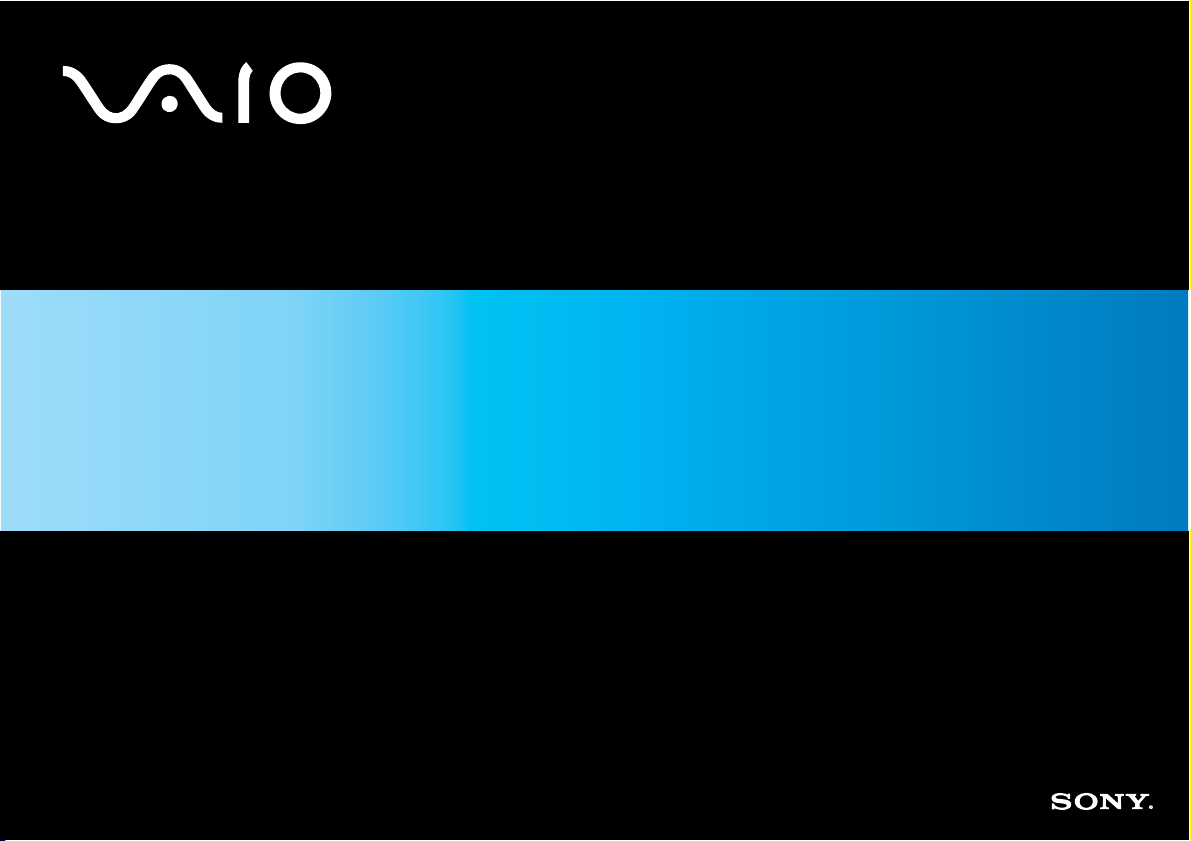
Bruksanvisning
Persondator
VGN-AR-serien
N
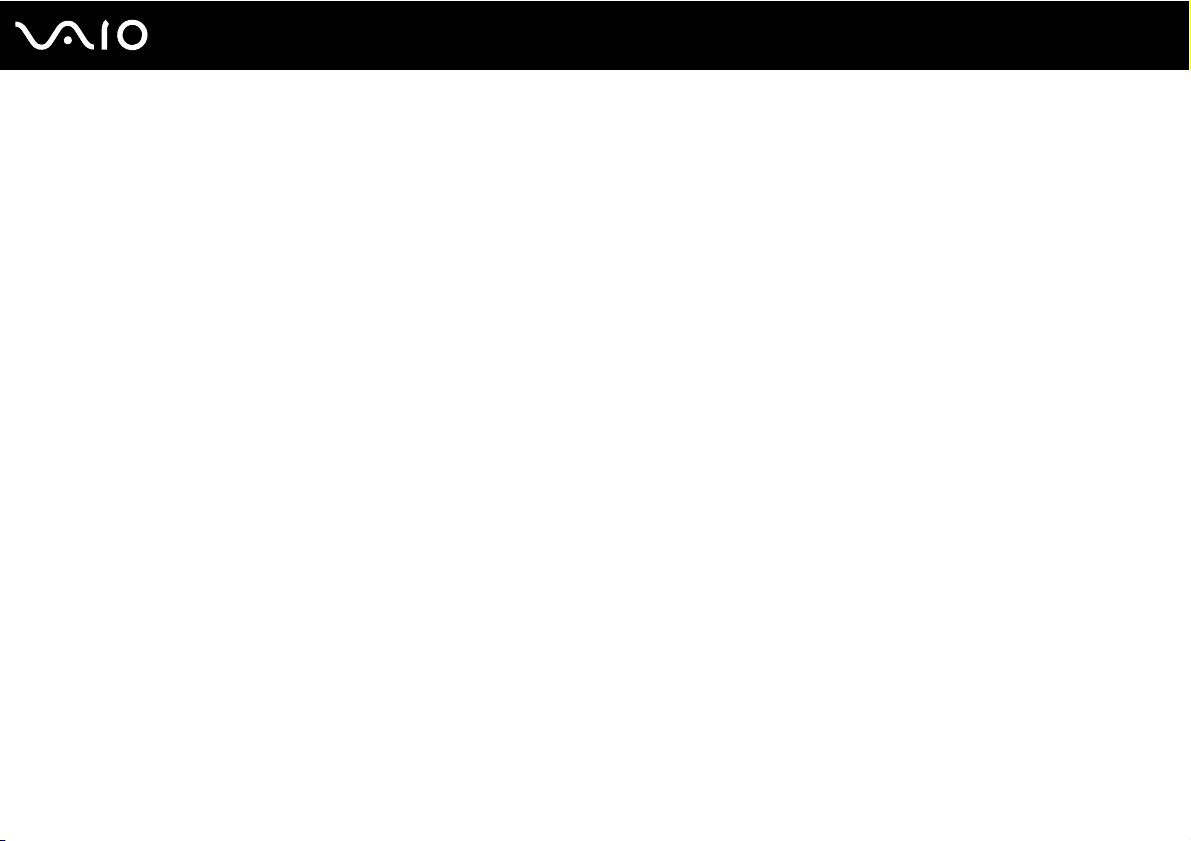
Innehåll
Innan du börjar använda datorn .........................................................................................................................................6
För kännedom..............................................................................................................................................................6
E
NERGY STAR ...............................................................................................................................................................7
Dokumentation.............................................................................................................................................................8
Ergonomisk information .............................................................................................................................................12
Komma igång ...................................................................................................................................................................14
Hitta kontroller och portar...........................................................................................................................................15
Om indikatorlamporna................................................................................................................................................22
Ansluta datorn till en strömkälla .................................................................................................................................24
Använda batteriet .......................................................................................................................................................26
Stänga av datorn på ett säkert sätt ............................................................................................................................31
Använda din VAIO-dator ..................................................................................................................................................32
Använda tangentbordet..............................................................................................................................................33
Använda pekplattan ...................................................................................................................................................35
Använda specialknapparna........................................................................................................................................36
Använda den inbyggda MOTION EYE-kameran........................................................................................................38
Använda den optiska skivenheten .............................................................................................................................39
Använda TV-funktionen .............................................................................................................................................49
Använda PC-kort........................................................................................................................................................53
Använda ExpressCard-medier ...................................................................................................................................56
Använda Memory Stick-medier ..................................................................................................................................60
2
nN
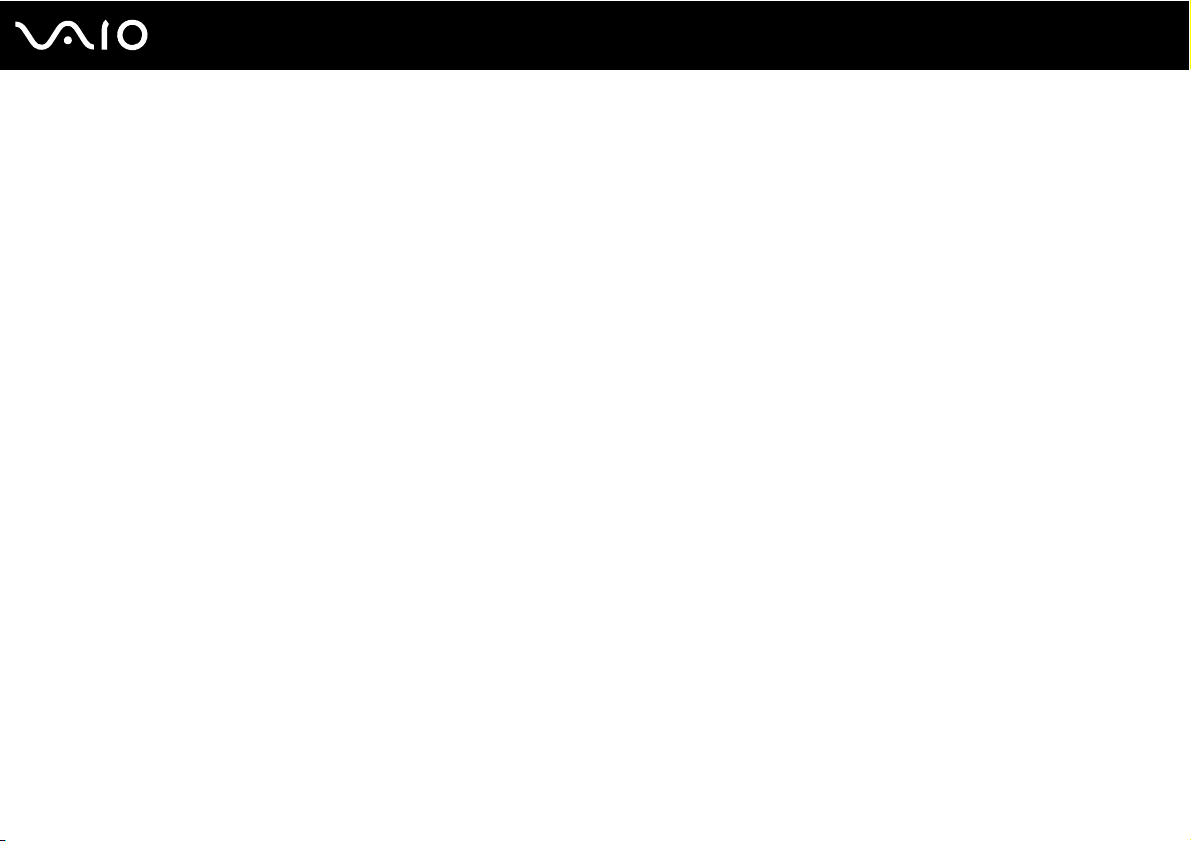
3
nN
Använda andra minneskort ........................................................................................................................................64
Använda Internet........................................................................................................................................................67
Använda trådlöst LAN (WLAN) ..................................................................................................................................68
Använda Bluetooth-funktionen ...................................................................................................................................76
Använda kringutrustning ..................................................................................................................................................81
Ansluta en dockningsstation med flervalsfack ...........................................................................................................82
Ansluta externa högtalare ..........................................................................................................................................91
Ansluta en extern bildskärm.......................................................................................................................................92
Välja visningslägen ..................................................................................................................................................101
Använda funktionen för flera bildskärmar ................................................................................................................102
Ansluta en extern mikrofon ......................................................................................................................................104
Ansluta en USB-enhet .............................................................................................................................................105
Ansluta en skrivare ..................................................................................................................................................108
Ansluta en i.LINK-enhet ...........................................................................................................................................109
Ansluta till ett nätverk (LAN) ....................................................................................................................................111
Anpassa din VAIO-dator ................................................................................................................................................113
Ställa in lösenordet ..................................................................................................................................................114
Konfigurera datorn med VAIO Control Center .........................................................................................................116
Använda energisparlägen ........................................................................................................................................117
Energihantering med VAIO Power Management .....................................................................................................122
Konfigurera modemet ..............................................................................................................................................124
Uppgradera din VAIO-dator ...........................................................................................................................................126
Sätta i och ta bort minne ..........................................................................................................................................127
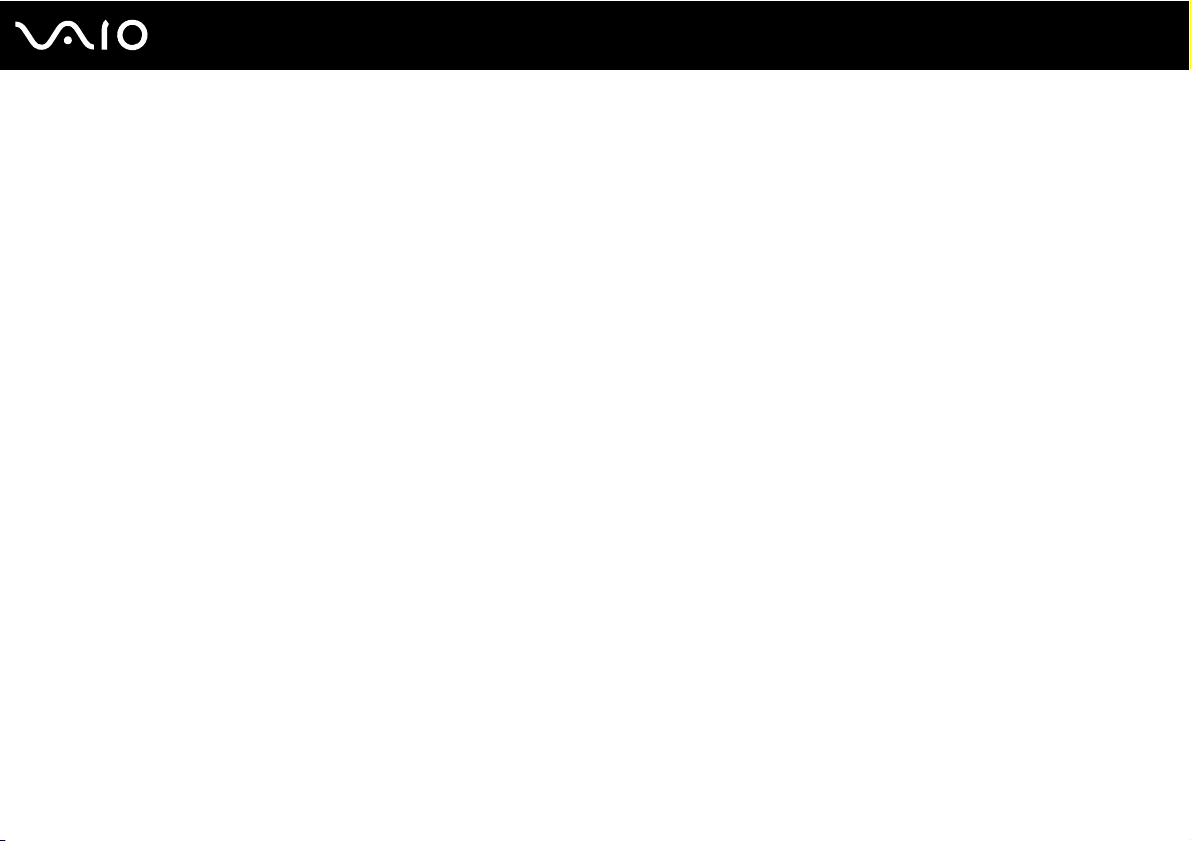
4
nN
Försiktighetsanvisningar ................................................................................................................................................132
Hantera LCD-skärmen .............................................................................................................................................133
Nätdrift .....................................................................................................................................................................134
Hantera datorn .........................................................................................................................................................135
Använda den inbyggda MOTION EYE-kameran......................................................................................................137
Hantera disketter......................................................................................................................................................137
Hantera skivor..........................................................................................................................................................138
Använda batteriet .....................................................................................................................................................139
Använda hörlurar .....................................................................................................................................................140
Hantera Memory Stick .............................................................................................................................................140
Hantera hårddisken..................................................................................................................................................141
Felsökning......................................................................................................................................................................142
Datorn ......................................................................................................................................................................144
Systemsäkerhet .......................................................................................................................................................152
Batteri.......................................................................................................................................................................154
Inbyggd MOTION EYE-kamera ...............................................................................................................................156
Internet.....................................................................................................................................................................159
Nätverksanslutning ..................................................................................................................................................161
Bluetooth-teknik .......................................................................................................................................................164
CD- och DVD-skivor.................................................................................................................................................168
Bildskärm .................................................................................................................................................................173
Utskrift......................................................................................................................................................................177
Mikrofon ...................................................................................................................................................................178
Mus ..........................................................................................................................................................................179
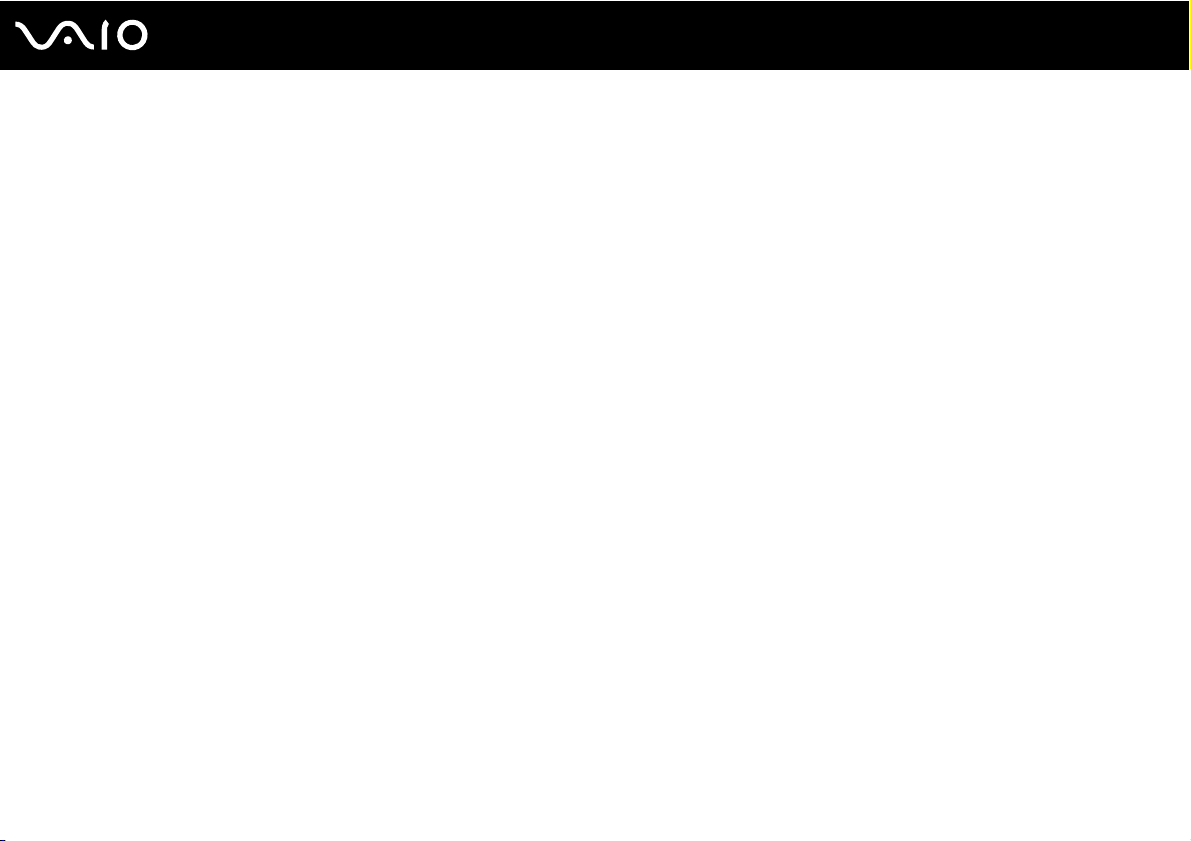
5
nN
Högtalare .................................................................................................................................................................180
Pekplatta ..................................................................................................................................................................181
Tangentbord.............................................................................................................................................................182
Disketter...................................................................................................................................................................183
PC-kort.....................................................................................................................................................................184
Ljud/video.................................................................................................................................................................185
Memory Stick ...........................................................................................................................................................186
Kringutrustning.........................................................................................................................................................187
Dockningsstation med flervalsfack...........................................................................................................................188
Supportalternativ ............................................................................................................................................................189
Supportinformation från Sony ..................................................................................................................................189
e-Support .................................................................................................................................................................190
Varumärken .............................................................................................................................................................192
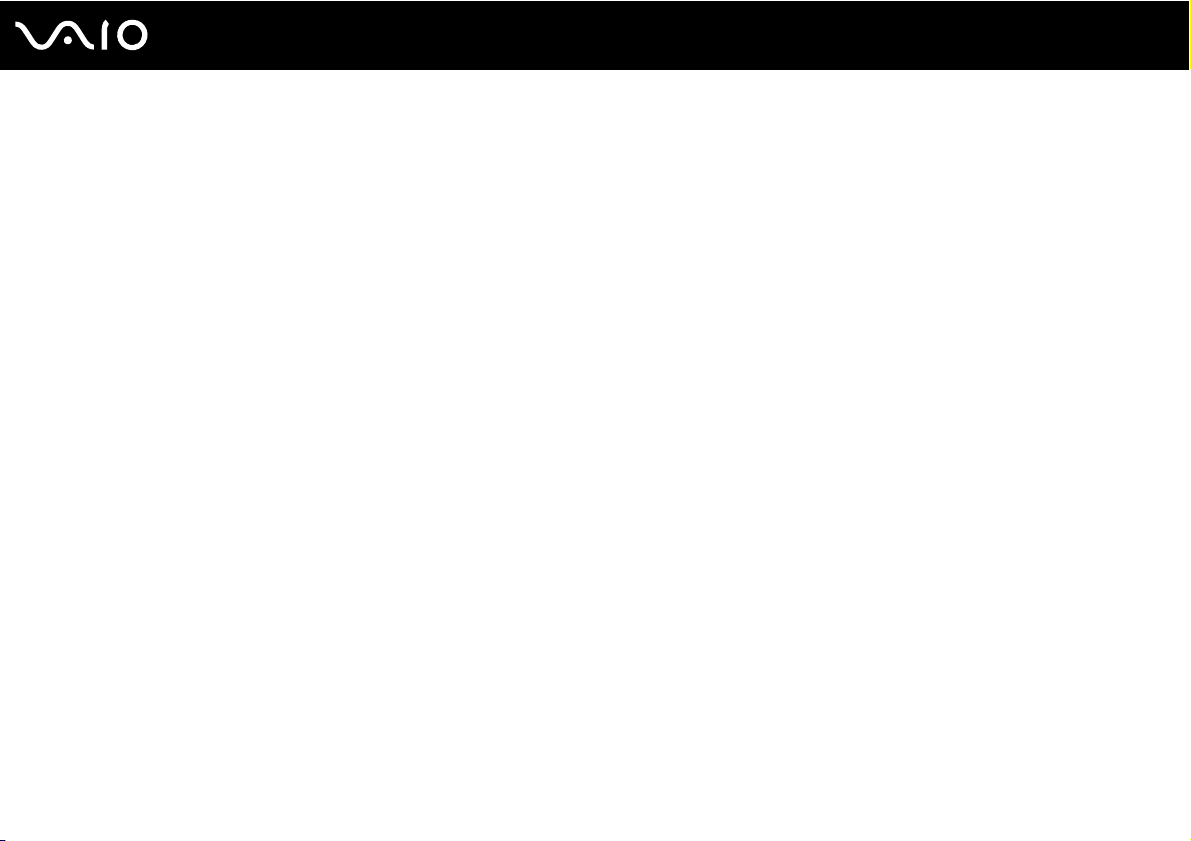
6
nN
Innan du börjar använda datorn
Innan du börjar använda datorn
Tack för att du har valt en Sony VAIO®, och välkommen till den elektroniska bruksanvisningen. Sony har kombinerat
marknadsledande teknik för ljud, bild, databehandling och kommunikation för att skapa en dator av teknisk toppklass.
För kännedom
© 2006 Sony Corporation. Med ensamrätt.
Det är förbjudet att utan föregående skriftligt tillstånd kopiera eller översätta denna handbok och de program som beskrivs
häri, likaså att reducera dem till maskinläsbar form.
Sony Corporation ger inga garantier avseende denna handbok, programvaran eller annan information som finns häri, och
friskriver sig härmed uttryckligen från eventuella underförstådda garantier om säljbarhet eller lämplighet för specifika ändamål
avseende denna handbok, programvaran eller annan sådan information. Sony Corporation bär inte under några
omständigheter ansvar för skador av oavsiktlig, indirekt eller speciell art, oaktat om sådana skador grundar sig på avtalsbrott
eller annan förseelse, och uppstår på grund av eller i samband med, denna handbok, programvaran eller annan information
häri, eller användning av dessa.
Macrovision: Denna produkt innehåller teknik för upphovsrättsskydd, som skyddas av patent i USA samt av annan
immaterialrättslig lagstiftning. Denna teknik för upphovsrättsskydd får endast användas med tillåtelse från Macrovision, och
är endast avsedd för hemanvändning och annan användning i begränsad omfattning, om inte Macrovision beslutar
annorledes. Det är förbjudet att dekryptera, modifiera och sprida källkod, likaså att deassemblera och dekompilera.
I denna handbok har märkena ™ och ® utelämnats.
Sony Corporation förbehåller sig rätten att när som helst och utan föregående meddelande modifiera denna handbok och
informationen häri. Programvaran som beskrivs häri regleras av villkoren i ett separat licensavtal för användare.

7
nN
Innan du börjar använda datorn
ENERGY STAR
Sony är en ENERGY STAR-partner och har sett till att denna produkt uppfyller ENERGY STAR-riktlinjerna för effektiv
energianvändning.
International E
användning av datorer och kontorsutrustning. Programmet stöder utveckling och spridning av produkter med funktioner som
effektivt minskar energikonsumtionen. Systemet är öppet för frivillig medverkan från näringsidkare. I fokus står
kontorsutrustning som datorer, bildskärmar, skrivare, faxmaskiner och kopiatorer. Standarder och logotyper ser likadana ut
bland deltagande nationer.
E
NERGY STAR är registrerad som symbol i USA.
NERGY STAR Office Equipment Program är ett internationellt program för att främja energibesparing vid
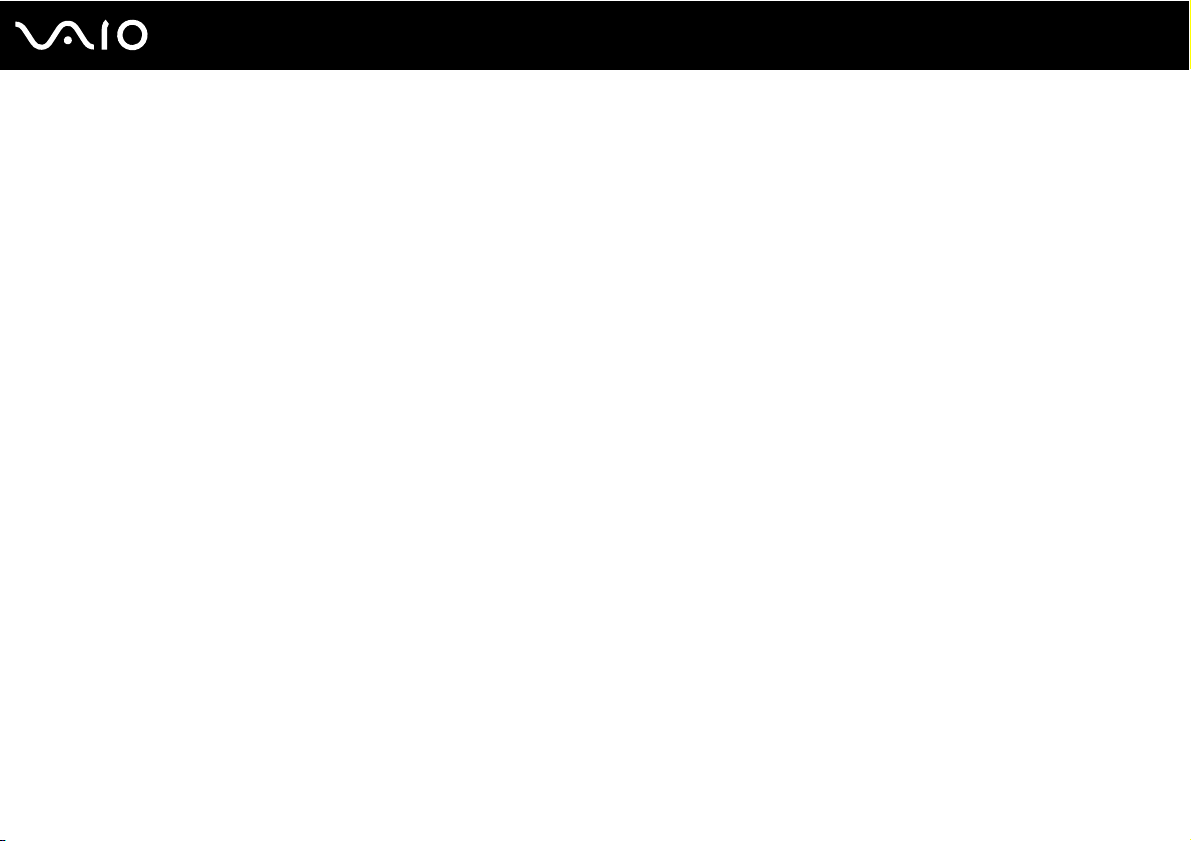
nN
Innan du börjar använda datorn
Dokumentation
Dokumentationen består av tryckt information, och av bruksanvisningar i elektronisk form som du läser på VAIO-datorn.
Guiderna är i PDF-format, vilket gör dem lätta att bläddra i och skriva ut.
Portalen My Club VAIO är en perfekt utgångspunkt för att använda din VAIO-dator – där får du en heltäckande
sammanfattning av allt du behöver veta för att få maximalt utbyte av din dator.
Användarhandböckerna finns samlade under Documentation som öppnas på följande sätt:
1 Klicka på Start, peka på Alla program och klicka på My Club VAIO.
2 Klicka på Documentation.
3 Välj den guide som du vill läsa.
✍
Du kan bläddra i bruksanvisningarna för hand genom att gå till Den här datorn> VAIO (C:) (datorns C-enhet) > Documentation > Documentation och
öppna mappen för ditt språk.
Det kan finnas en separat skiva för dokumentationen till medföljande program.
Tryckt dokumentation
❑ Installationsplansch som beskriver processen från det att du packar upp VAIO-dator till att du startar den.
❑ Felsökningsguide som innehåller lösningar på vanliga problem.
❑ Återställningsguide som beskriver hur du återställer datorsystemet om det skulle behövas.
❑ Broschyrer med följande information: Sonys GARANT-villkor, Handbok med säkerhetsföreskrifter, Guide till
modembestämmelser, Handbok med föreskrifter för trådlöst LAN, Handbok med föreskrifter för Bluetooth,
Programvarulicensavtal för slutanvändare och Sonys supporttjänster.
8
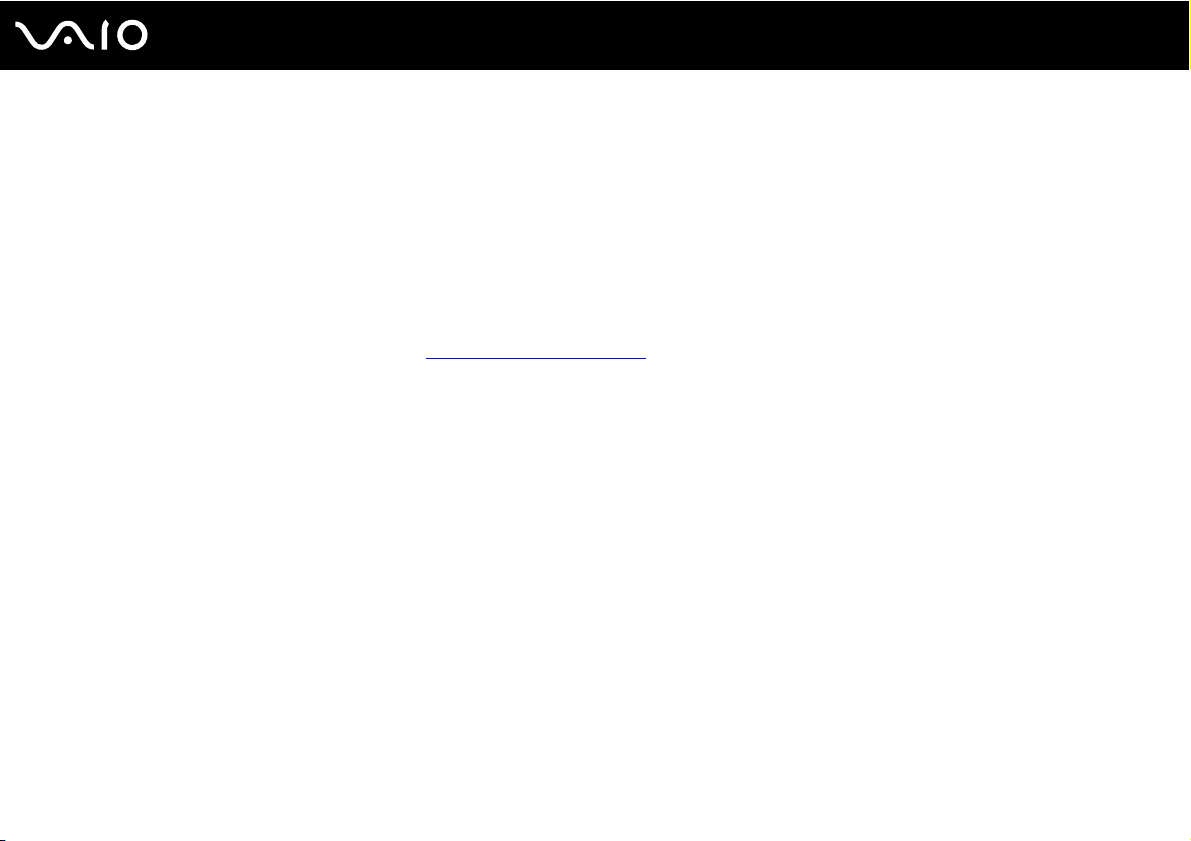
9
nN
Innan du börjar använda datorn
Elektronisk dokumentation
❑ Bruksanvisning (denna handbok): Innehåller datorns funktioner. Den innehåller också information om de program som
följer med datorn, liksom information om lösningar på vanliga problem.
❑ Teknisk information: Den elektroniska handboken Teknisk information innehåller beskrivninger av VAIO-datorns
maskinvara och programvara.
Visa den elektroniska handboken Teknisk information så här:
1 Anslut till Internet.
2 Gå till Sonys supportwebbplats på http://www.vaio-link.com/
.
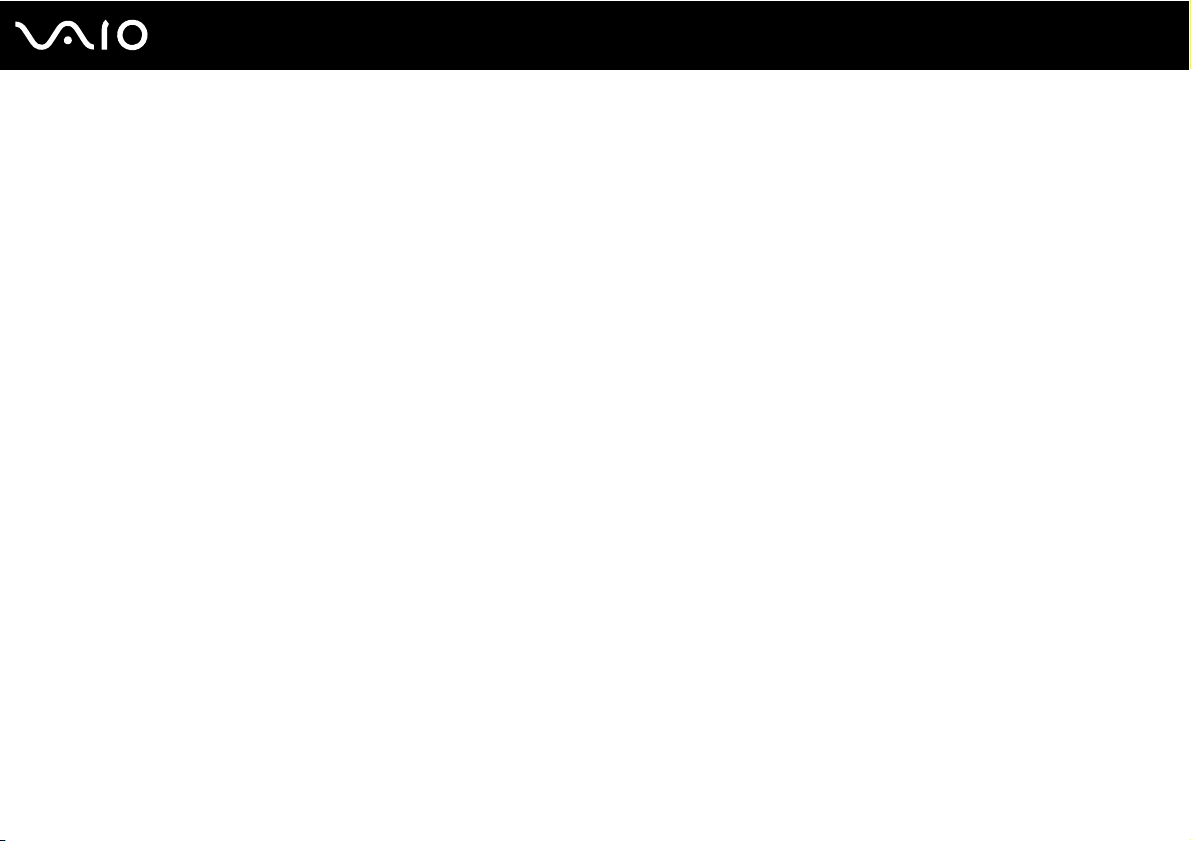
10
nN
Innan du börjar använda datorn
My Club VAIO
Under My Club VAIO hittar du:
Documentation som ger dig:
❑ Tillgång till Bruksanvisning. I den här handboken beskrivs bland annat VAIO-datorns funktioner i detalj, hur du använder
dessa funktioner och på ett säkert sätt ansluter kringutrustning.
❑ Tillgång till Help & Training. Det här är en portal för VAIO Help and Support Center.
❑ Viktig information om din dator, i form av varningar och meddelanden.
Under My Club VAIO finns även:
❑ Accessories
Vill du utöka funktionerna i din VAIO-dator? Klicka på denna ikon och ta en titt på kompatibla tillbehör.
❑ Software
Känner du dig kreativ? Klicka på denna ikon för att få en översikt över dina program och ta en titt på våra
uppgraderingsalternativ.
❑ Wallpapers
Klicka på den här ikonen och ta reda på mer om de vanligaste Sony- och Club VAIO-skrivbordsunderläggen.
❑ Links
Klicka på den här ikonen och ta reda på mer om de vanligaste Sony- och Club VAIO-webbplatserna.
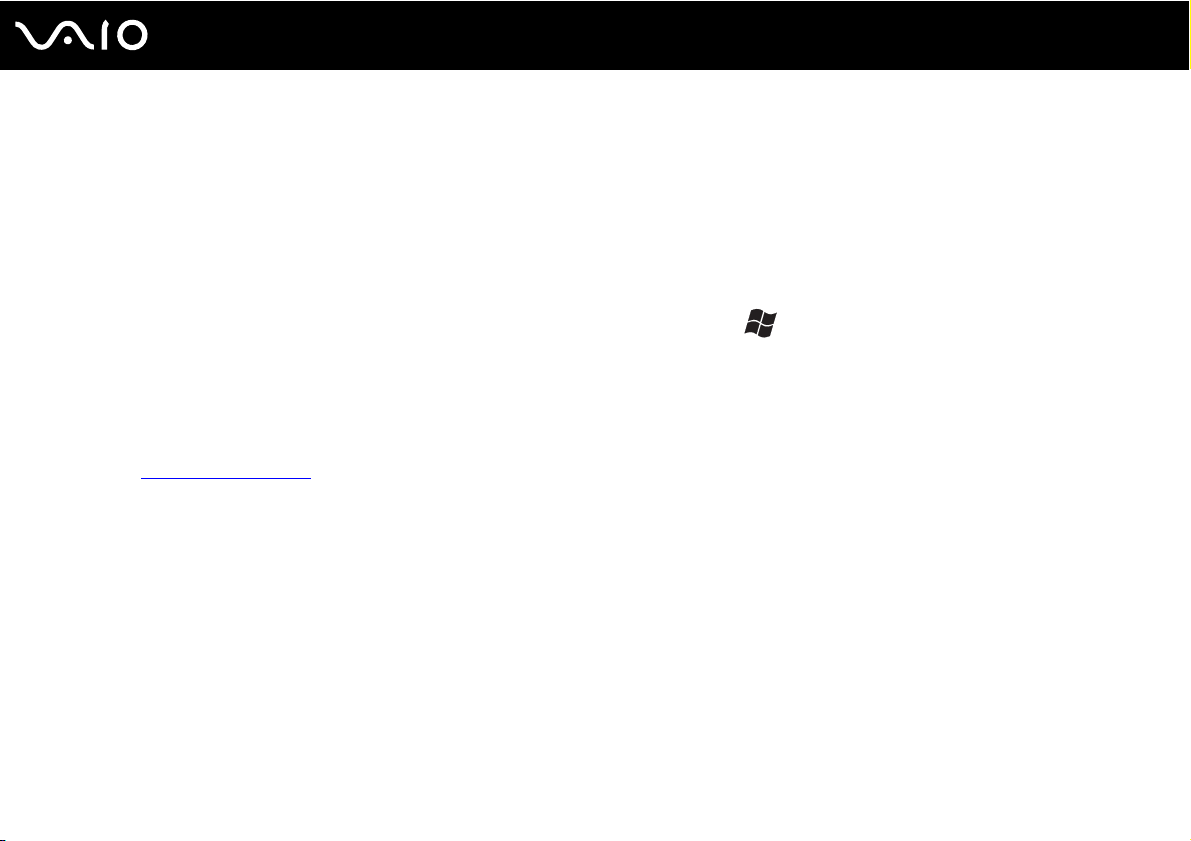
11
nN
Innan du börjar använda datorn
Hjälp- och supportcenter
Hjälp- och supportcenter är en omfattande resurs med praktiska råd, självstudiekurser och demonstrationer som du
utnyttjar när du vill lära dig använda Microsoft Windows XP och din VAIO-dator.
Med hjälp av sökfunktionen, indexet och innehållsförteckningen kan du visa alla hjälpresurser i Windows, bland annat de som
finns på Internet.
Du öppnar Hjälp- och supportcenter genom att klicka på Start och sedan på Hjälp- och supportcenter. Eller gå till
Hjälp- och supportcenter genom att trycka på Microsoft Windows-tangenten och tangenten F1.
Andra källor
❑ I hjälpfilerna för det program du använder hittar du detaljerad information om programmets egenskaper, samt
felsökningshjälp.
❑ Gå till www.club-vaio.com
där du hittar onlineguider för olika VAIO-program.
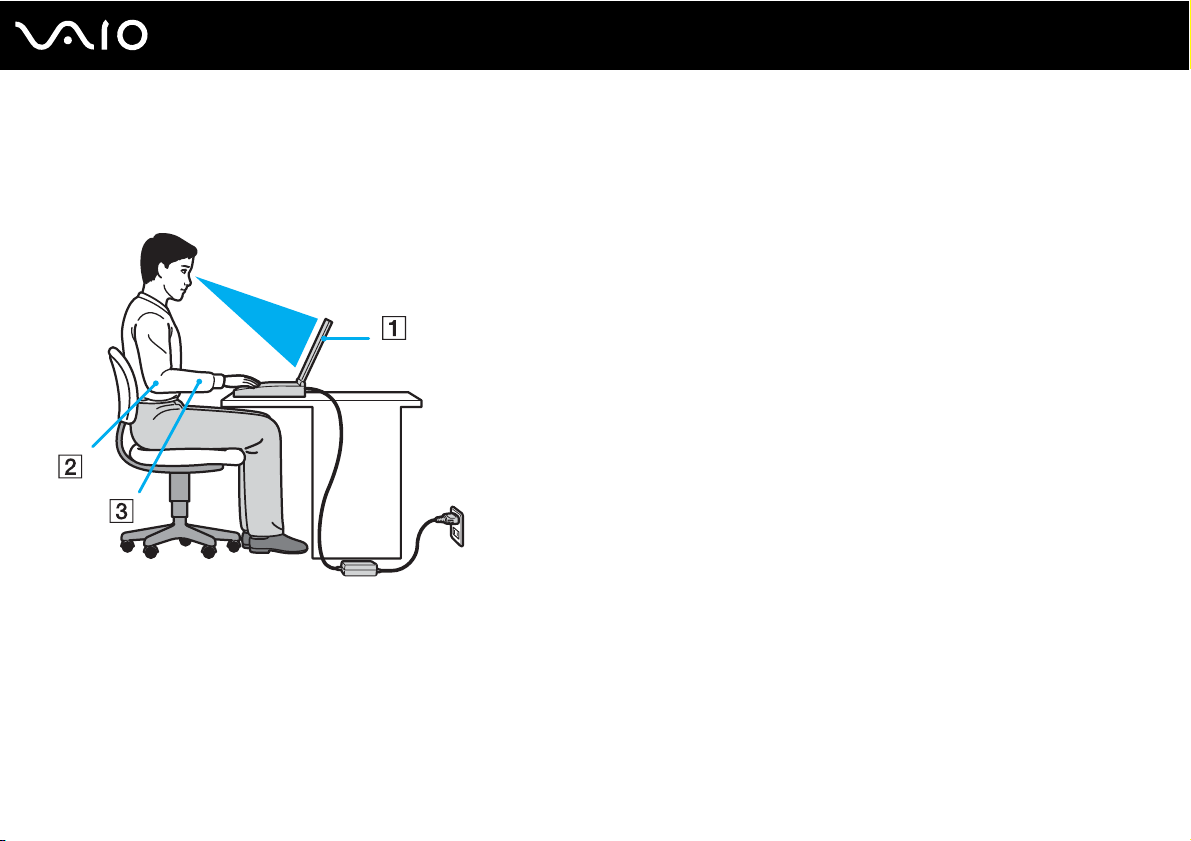
12
nN
Innan du börjar använda datorn
Ergonomisk information
Du kommer förmodligen att använda din bärbara dator i flera olika miljöer. Tänk på följande ergonomiska faktorer vid både
fasta och bärbara arbetsstationer:
❑ Datorns position – Placera datorn direkt framför dig (1). Håll underarmarna vågrätt (2) med handlederna i ett neutralt,
bekvämt läge (3) när du använder tangentbordet, pekplattan eller den externa musen. Låt överarmarna hänga ned längs
med sidorna på ett naturligt sätt. Ta pauser med jämna mellanrum då du arbetar med datorn. Alltför mycket
datoranvändning kan orsaka spänningar i muskler och senor.
❑ Möbler och hållning – Använd en stol med gott stöd för ryggen. Justera stolen så att dina fötter vilar plant mot golvet.
Ett fotstöd kan göra det bekvämare i vissa fall. Sitt avslappnat och upprätt och undvik att kuta med ryggen eller att luta
dig för långt bakåt.
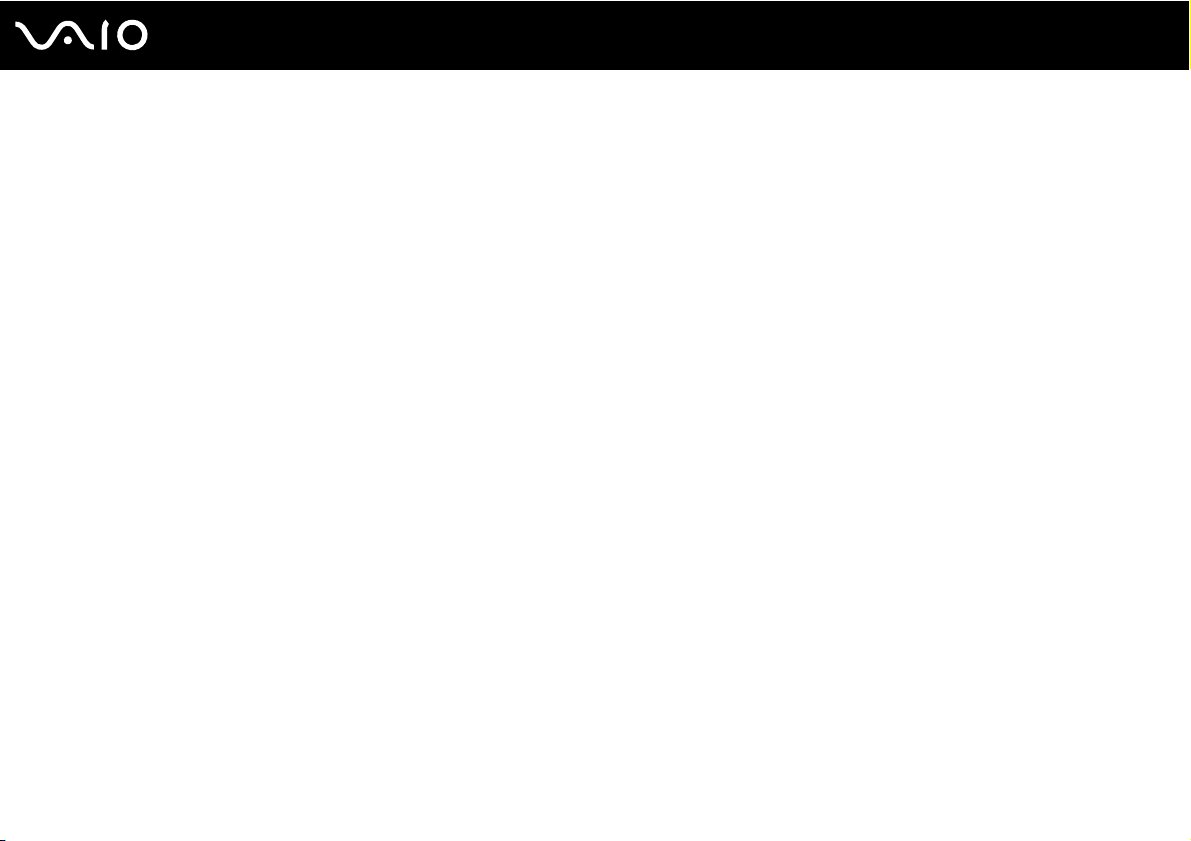
13
nN
Innan du börjar använda datorn
❑ Vinkel på datorskärmen – Skärmen är ställbar – pröva dig fram tills du hittar rätt vinkel. Genom att vinkla skärmen rätt
kan du minimera risken för ansträngda ögon och muskler. Justera även skärmens ljusstyrka.
❑ Belysning – Välj en plats där ljuset från fönster och lampor inte ger upphov till irriterande reflexer i skärmen. Använd
indirekt ljussättning för att undvika ljusa fläckar på skärmen. Du kan också köpa tillbehör till skärmen som minskar
irriterande reflexer på skärmen. Korrekt ljussättning skapar en bekvämare och mer effektiv arbetsmiljö.
❑ Placering av separat bildskärm – Placera eventuell separat bildskärm på bekvämt avstånd för ögonen. Se till att
skärmen är i ögonhöjd eller aningen lägre när du sitter framför den.
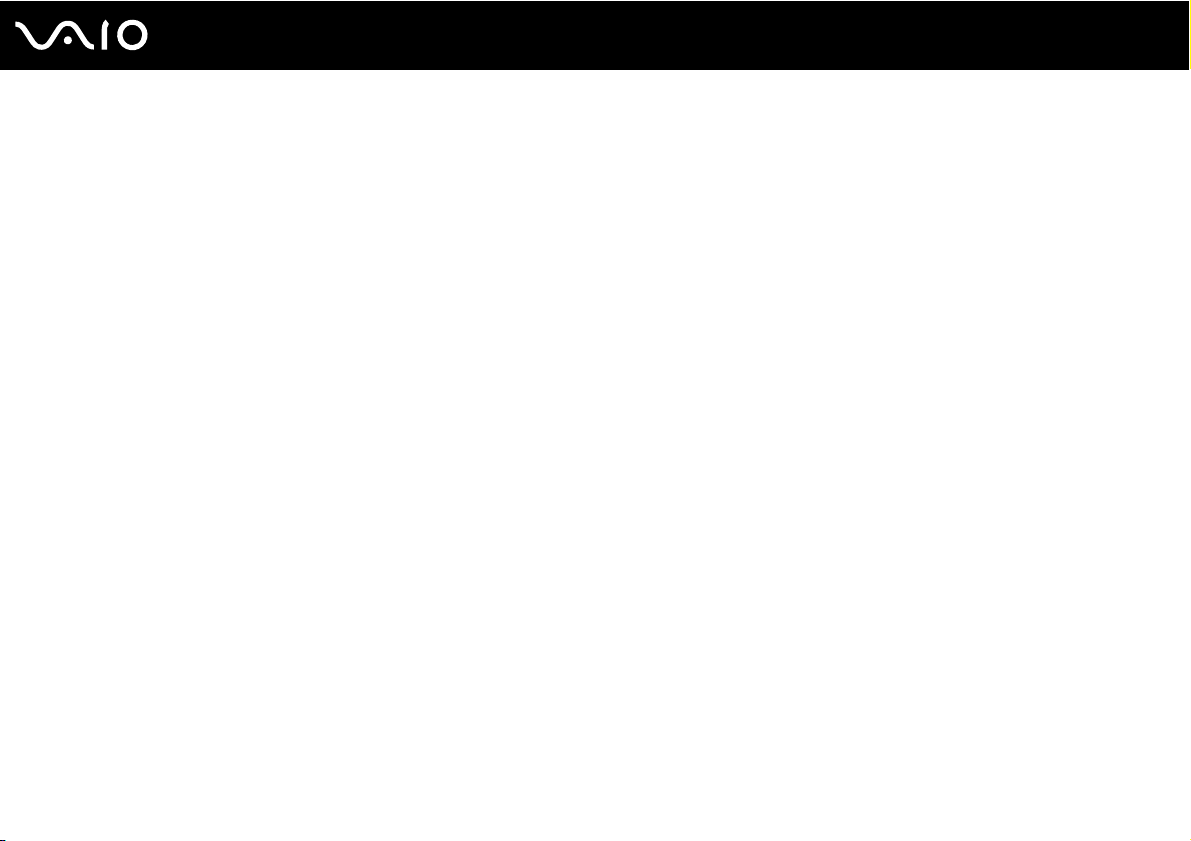
Komma igång
I det här avsnittet beskrivs hur du börjar använda din VAIO-dator.
❑ Hitta kontroller och portar (sidan 15)
❑ Om indikatorlamporna (sidan 22)
❑ Ansluta datorn till en strömkälla (sidan 24)
❑ Använda batteriet (sidan 26)
❑ Stänga av datorn på ett säkert sätt (sidan 31)
14
nN
Komma igång
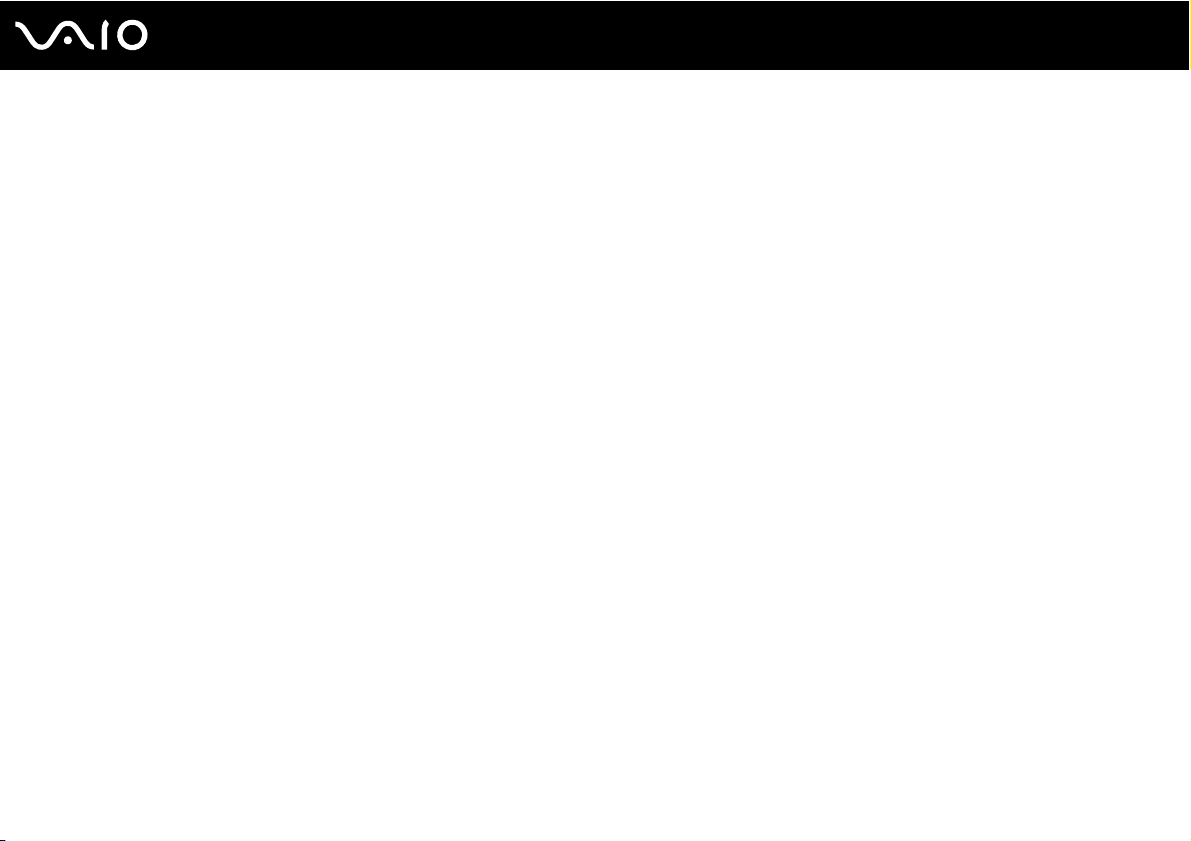
Hitta kontroller och portar
Ägna en stund åt att identifiera kontrollerna och portarna som visas på följande sidor.
15
nN
Komma igång
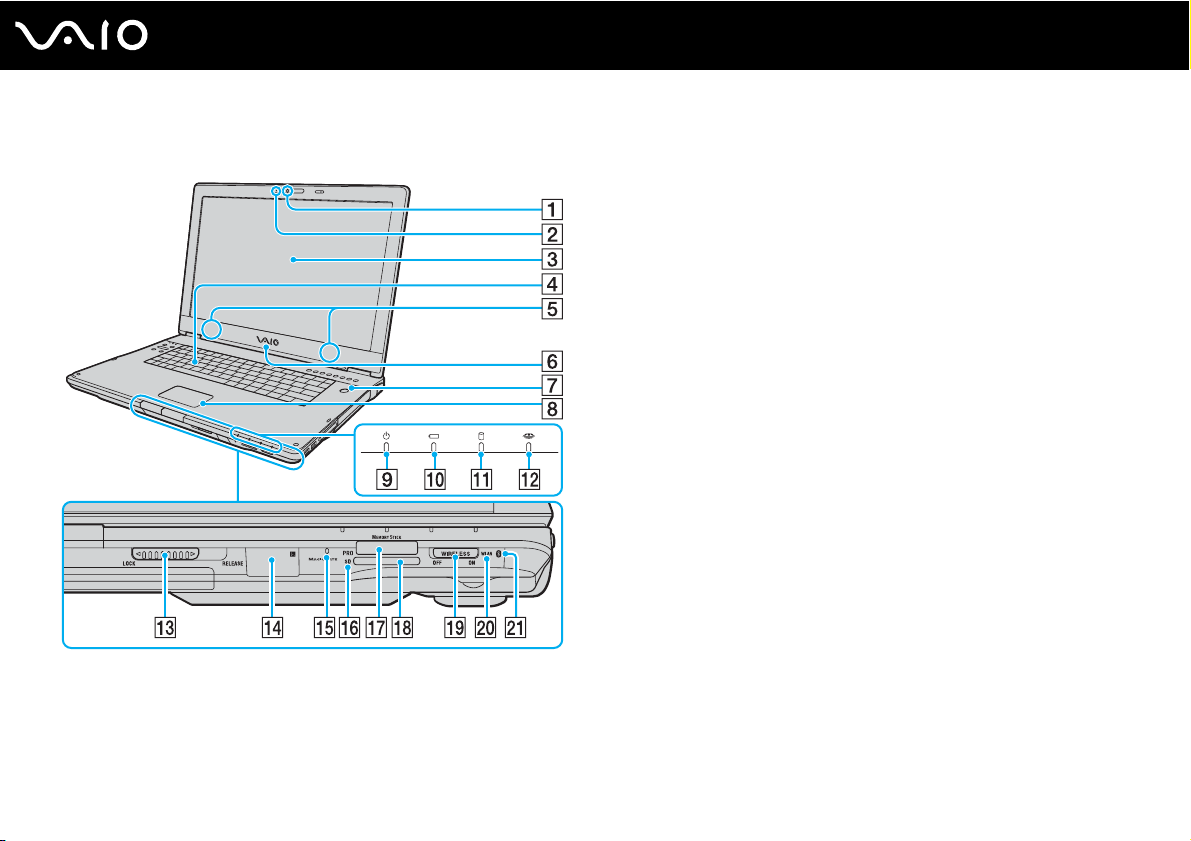
Framsidan
Komma igång
A Inbyggd MOTION EYE-kamera (sidan 38)
B Inbyggd MOTION EYE-kameraindikator (sidan 22)
C LCD-skärm (sidan 133)
D Tangentbord (sidan 33)
E Inbyggda högtalare
F VAIO-lampa
G Strömbrytare/strömindikator (sidan 22)
H Pekplatta (sidan 35)
I Strömindikator (sidan 22)
J Batteriindikator (sidan 22)
K Hårddiskindikator (sidan 22)
L Memory Stick PRO/Duo-indikator (sidan 22)
M LCD-skärmens LOCK/RELEASE-omkopplare
Se till att du har ställt den här omkopplaren i läget LOCK innan
du flyttar datorn.
N
Infraröd mottagare
Rikta den medföljande fjärrkontrollen mot IR-mottagaren.
*1
O Inbyggd mikrofon (mono)
P SD-minneskortsindikator (sidan 22)
Q Memory Stick PRO/Duo-fack
*2
(sidan 62)
R SD-minneskortfack (sidan 64)
S WIRELESS-omkopplare (sidan 68)
T WLAN-indikator (trådlöst LAN) (sidan 23)
U Bluetooth-indikator
*1
Finns bara på vissa modeller.
*2
Datorn stöder Memory Stick PRO och Memory Stick Duo med hög hastighet
och hög kapacitet.
*1
(sidan 23)
16
nN
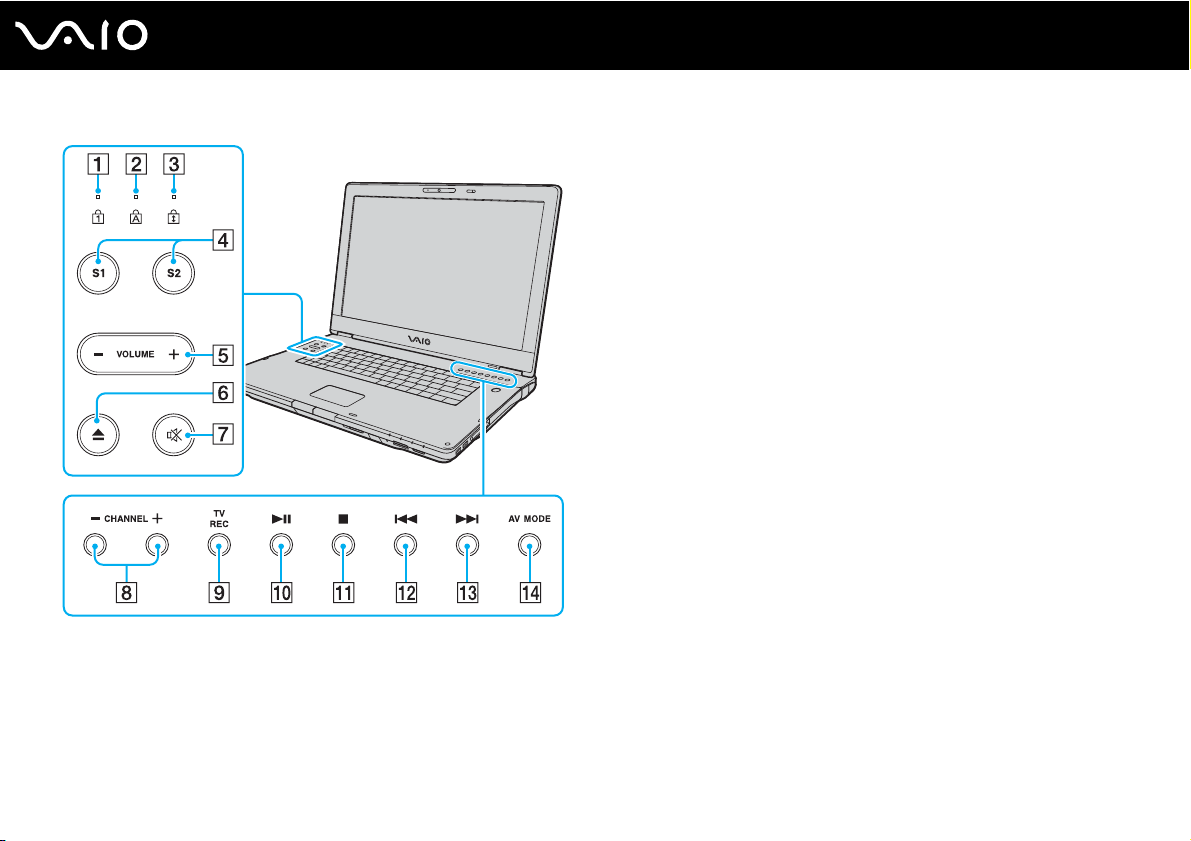
Komma igång
Num lock-indikator (sidan 22)
A
B Caps lock-indikator (sidan 22)
C Scroll lock-indikator (sidan 23)
D Knapparna S1/S2 (sidan 36)
E VOLUME-knappar (sidan 37)
F Skivutmatningsknappen (sidan 39)
G Ljud av-knapp (sidan 37) /Ljud av-indikator (sidan 22)
H CHANNEL-knappar
I TV REC-knapp
*
(sidan 36)
*
(sidan 36)
J Spela upp-/pausknapp (sidan 36)
K Stoppknapp (sidan 36)
L Föregående spår-knapp (sidan 36)
M Nästa spår-knapp (sidan 36)
N AV MOD E-knappen (sidan 36)
* Finns bara på vissa modeller.
17
nN
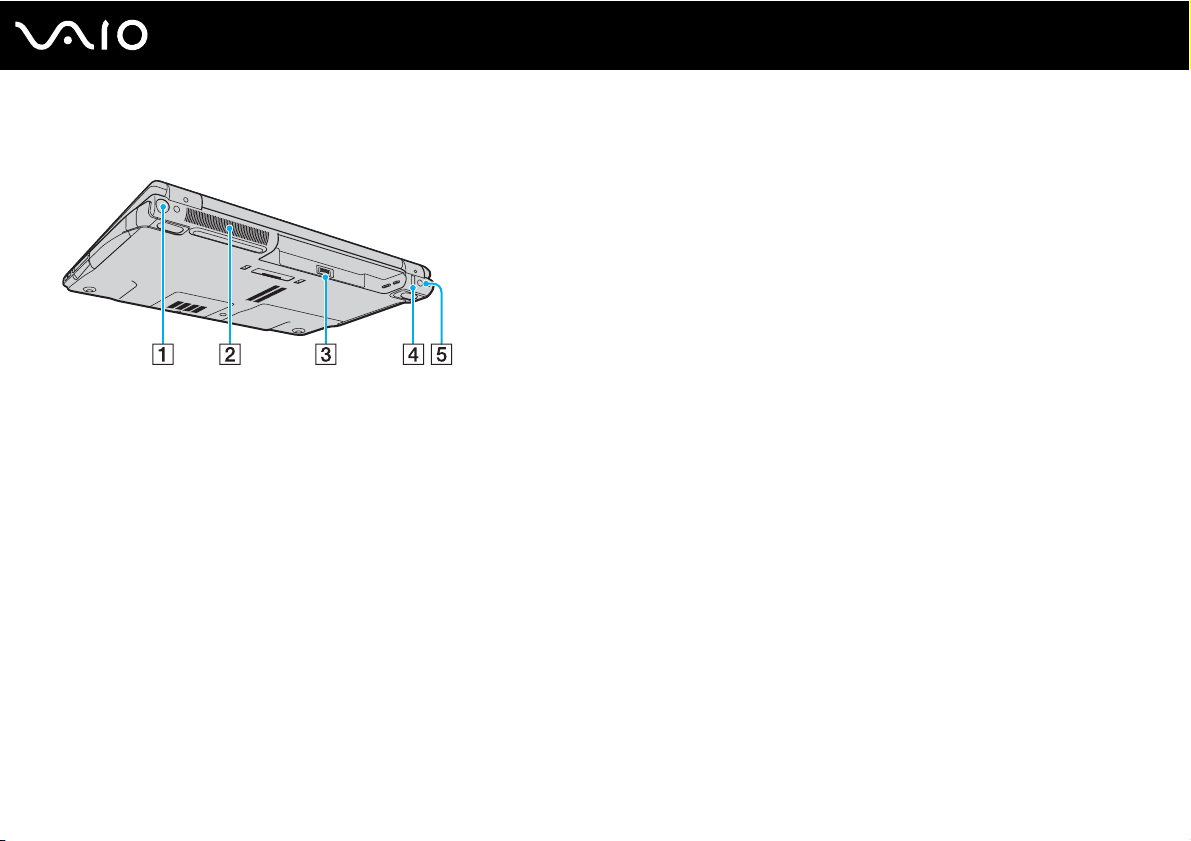
Baksidan
18
nN
Komma igång
A VHF/UHF-port
*1
(sidan 49)
B Luftventil
C Batterifack (sidan 26)
D Hi-Speed USB (USB 2.0)-port
E DC IN-port (sidan 24)
*1
Finns bara på vissa modeller.
*2
Stöder hög, full och låg hastighet.
*2
(sidan 105)
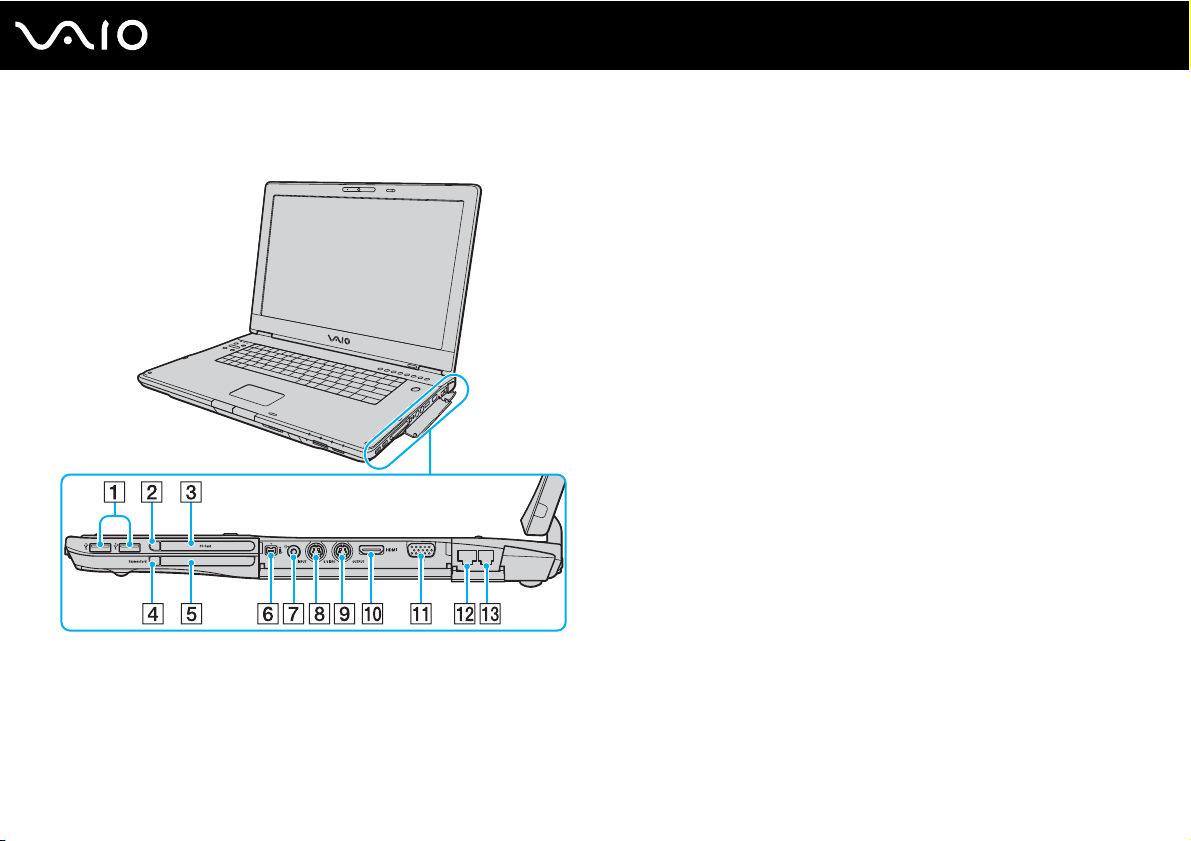
Höger
19
nN
Komma igång
A Hi-Speed USB (USB 2.0)-portar
*1
(sidan 105)
B Utmatningsknapp för PC-kort (sidan 55)
C PC-kortfack (sidan 53)
D Utmatningsknapp
E ExpressCard
F i.LINK
®
(IEEE 1394) S400-port (sidan 109)
G AV In-kontakt
för ExpressCard (sidan 59)
-universalfack*2 (sidan 57)
*3 *4
Anslut extern utrustning, till exempel en videobandspelare.
H S VIDEO INPUT-port
*3 *4 *5
Anslut extern utrustning, till exempel en videobandspelare.
I S VIDEO OUTPUT-port
*5 *6
(sidan 97)
J HDMI-port (sidan 97)
K Bildskärmsport (VGA-port)
*6
(sidan 93)
L Nätverksport (Ethernet) (sidan 111)
M Modemport (sidan 67)
*1
Stöder hög, full och låg hastighet.
*2
Kallas hädanefter för ExpressCard-fack.
*3
Finns bara på vissa modeller.
*4
Vid parallellanvändning av AV In-kontakten och S VIDEO INPUT-porten
överförs videosignaler till S VIDEO INPUT-port.
*5
Kallas hädanefter för S VIDEO IN-port respektive S VIDEO OUT-port.
*6
Inaktiverad när datorn är ansluten till dockningsstationen med flervalsfack
(tillval).
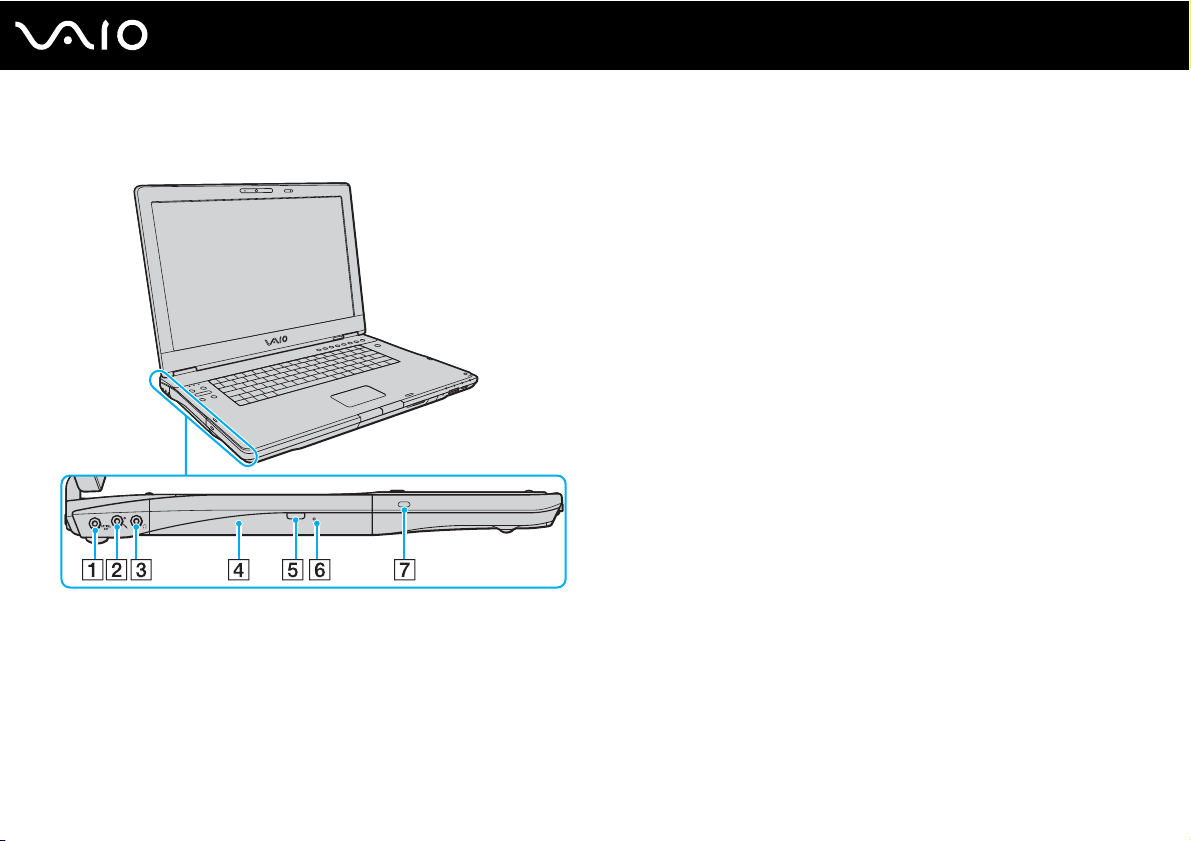
Vänster
nN
Komma igång
A OPTICAL OUT-port (för utfrekvens 96 kHz/48 kHz/44 kHz/
varierbar)
Anslut digital utrustning, till exempel en AV-förstärkare.
B Mikrofoningång (sidan 104)
C Hörlursuttag (sidan 91)
D Optisk skivenhet (sidan 39)
E Ersättningsutmatningsknapp (sidan 39)/
Optisk skivenhet-indikator (sidan 22)
F Hål för manuell utmatning (sidan 168)
G Säkerhetsfack
20
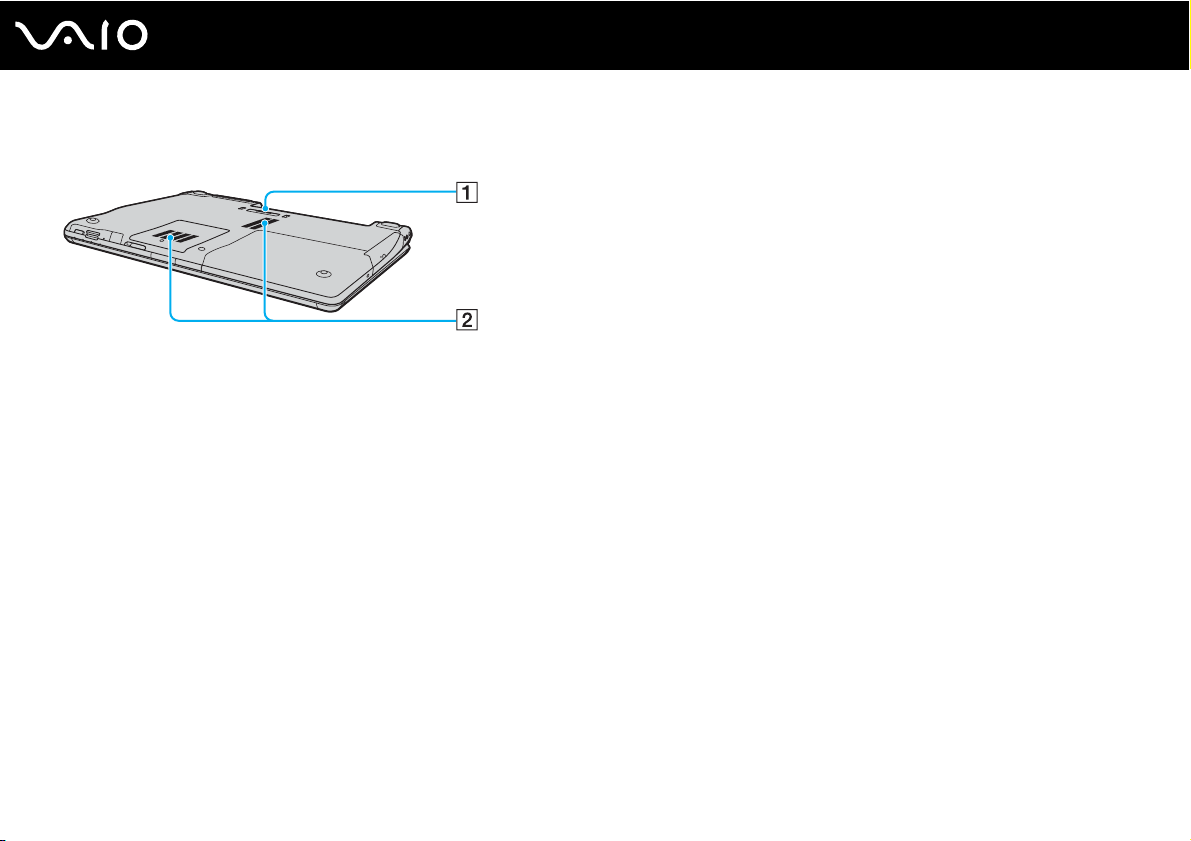
Undersida
Komma igång
A Kontakt för dockningsstation med flervalsfack (sidan 84)
B Luftventil
21
nN
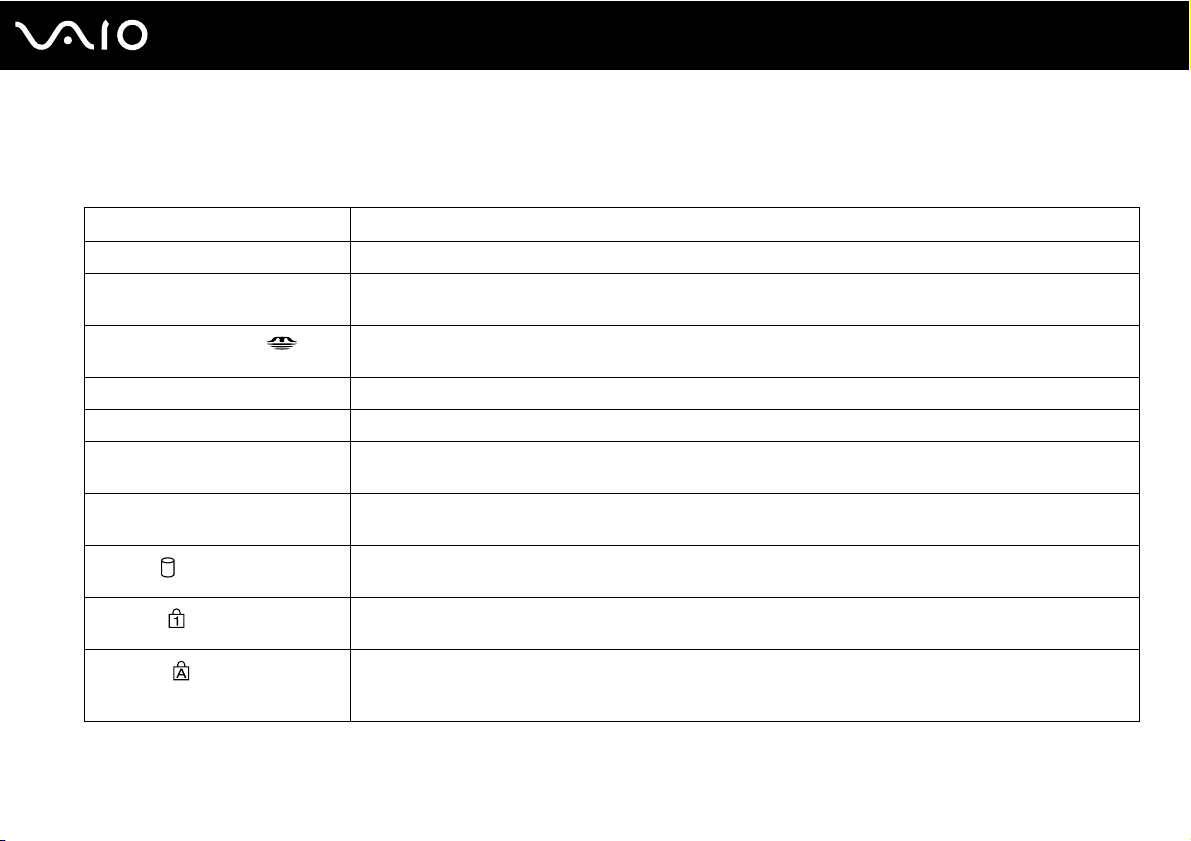
Om indikatorlamporna
Datorn är utrustad med följande indikatorlampor.
Indikator Funktioner
Ström 1 Tänds när datorn slås på, blinkar i Vänteläge och släcks när datorn är i Viloläge eller stängs av.
Batteri e Tänds när datorn körs med batterikraft, blinkar när strömmen i batteriet håller på att ta slut och blinkar två
Memory Stick PRO/Duo
Ljud av % Tänds när volymen är avstängd.
Inbyggd MOTION EYE-kamera Tänds när den inbyggda MOTION EYE-kameran används.
SD-minneskortfack Tänds när information läses från eller skrivs på media i SD-minneskortfacket. (Aktivera inte Vänteläge och stäng
Optisk skivenhet Tänds när information läses från eller skrivs till den optiska skivan. När indikatorn är släckt används inte den
Hårddisk
Num Lock
Caps Lock
gånger i taget när batteriet laddas.
Tänds när information läses från eller skrivs på ett Memory Stick. (Aktivera inte Vänteläge och stäng inte av
datorn när denna indikator lyser.) När indikatorn är släckt används inget Memory Stick.
inte av datorn när denna indikator lyser.) När indikatorn är släckt används inget minneskort.
optiska skivan.
Tänds när information läses från eller skrivs till hårddisken. Aktivera inte Vänteläge och stäng inte av datorn när
denna indikator lyser.
Tryck på tangenten Num Lk om du vill aktivera det numeriska tangentbordet. Tryck på tangenten igen om du
vill inaktivera det numeriska tangentbordet. Det numeriska tangentbordet är inaktivt när indikatorn inte lyser.
Tryck på tangenten Caps Lock om du vill skriva med versaler. De bokstäver du skriver blir gemener om du håller
ned Shift under tiden som indikatorn lyser. Tryck på tangenten igen om du vill släcka indikatorn. När indikatorn
för Caps Lock har släckts kan du skriva gemener som vanligt.
22
nN
Komma igång

Indikator Funktioner
Scroll Lock
Bluetooth-teknik
WIRELESS LAN Tänds när funktionen för trådlöst LAN är aktiverad.
* Finns bara på vissa modeller.
*
Tryck på tangenten Scr Lk om du vill ändra hur rullning sker på skärmen. När indikatorn för Scroll Lock har
släckts kan du rulla på skärmen som vanligt. Hur tangenten Scr Lk fungerar beror på vilket program du
använder. I vissa program fungerar inte Scroll Lock.
Tänds när WIRELESS-omkopplaren vrids till ON och Bluetooth-teknik aktiveras.
23
nN
Komma igång
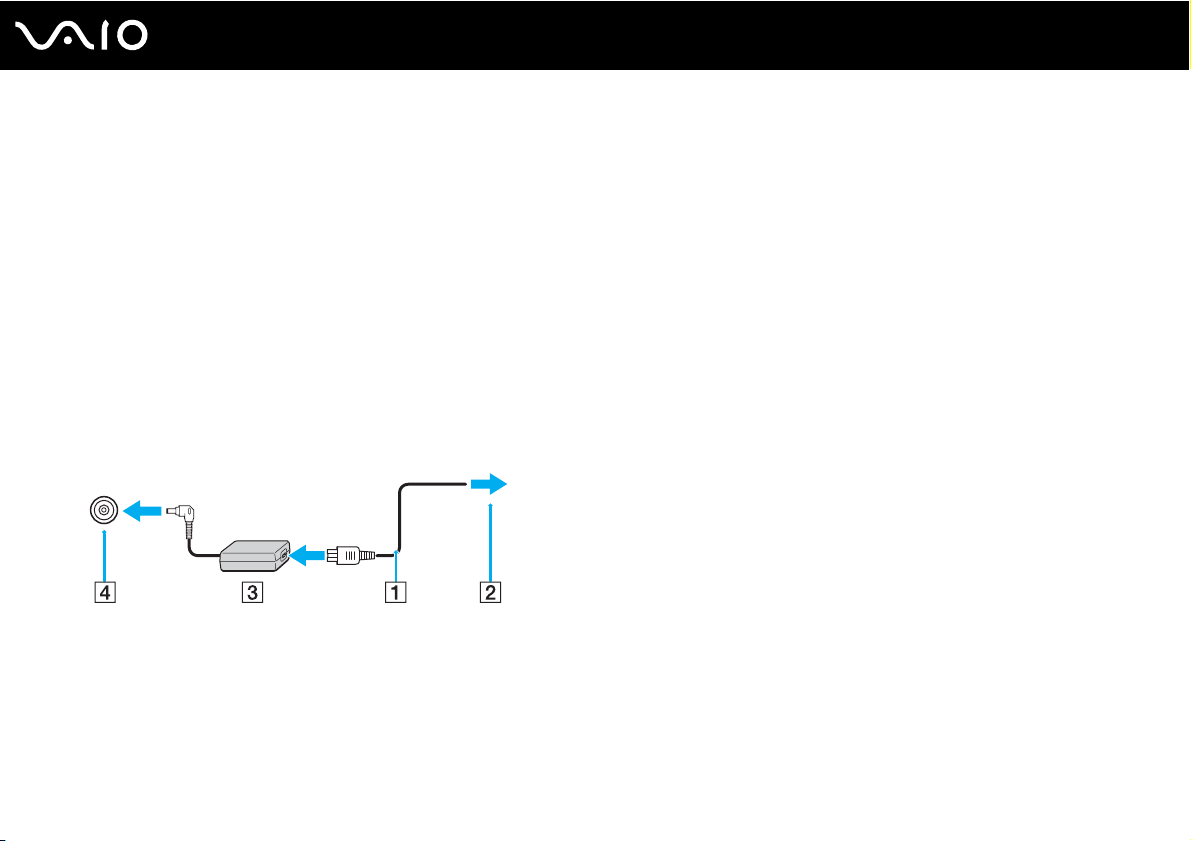
24
nN
Komma igång
Ansluta datorn till en strömkälla
Såväl nätadapter som uppladdningsbart batteri kan användas som strömkällor för datorn.
Använda nätadaptern
✍
Datorn ska endast användas tillsammans med den medföljande nätadaptern.
Så här använder du nätadaptern
1 Anslut ena änden av nätkabeln (1) till nätadaptern (3).
2 Anslut den andra änden av nätkabeln till ett nätuttag (2).
3 Anslut den kabel som är fäst i nätadaptern (3) till DC IN-porten (4) på datorn eller dockningsstationen med flervalsfack
(tillvalsutrustning).
!
Hur likströmskontakten ser ut varierar beroende på nätadaptern.
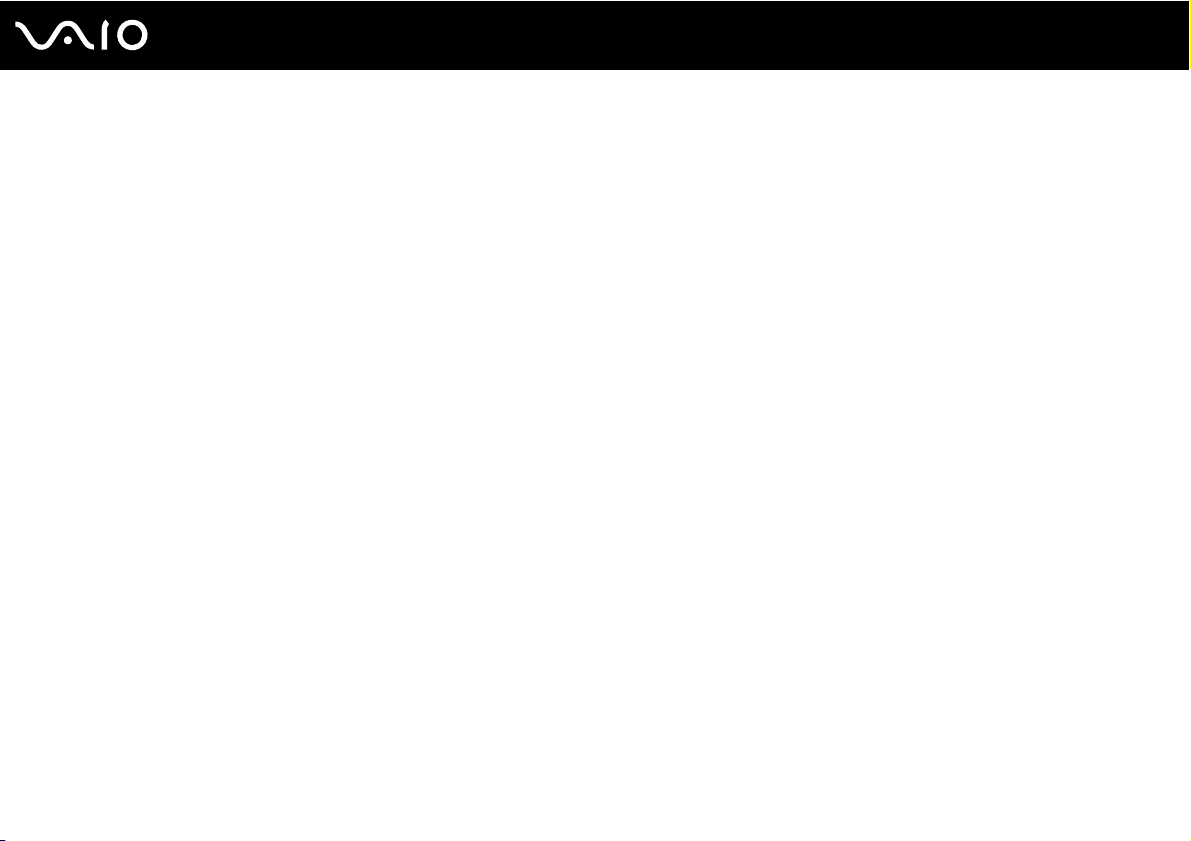
Komma igång
✍
Nätadaptern måste kopplas ur för att strömmen till datorn ska brytas helt.
Kontrollera att det är lätt att komma åt nätuttaget.
Om du inte ska använda datorn på länge försätter du datorn i Viloläge. Läs Använda Viloläge (sidan 120). Det här energisparläget sparar dig den tid
det annars tar att stänga av eller återgå till användning.
25
nN
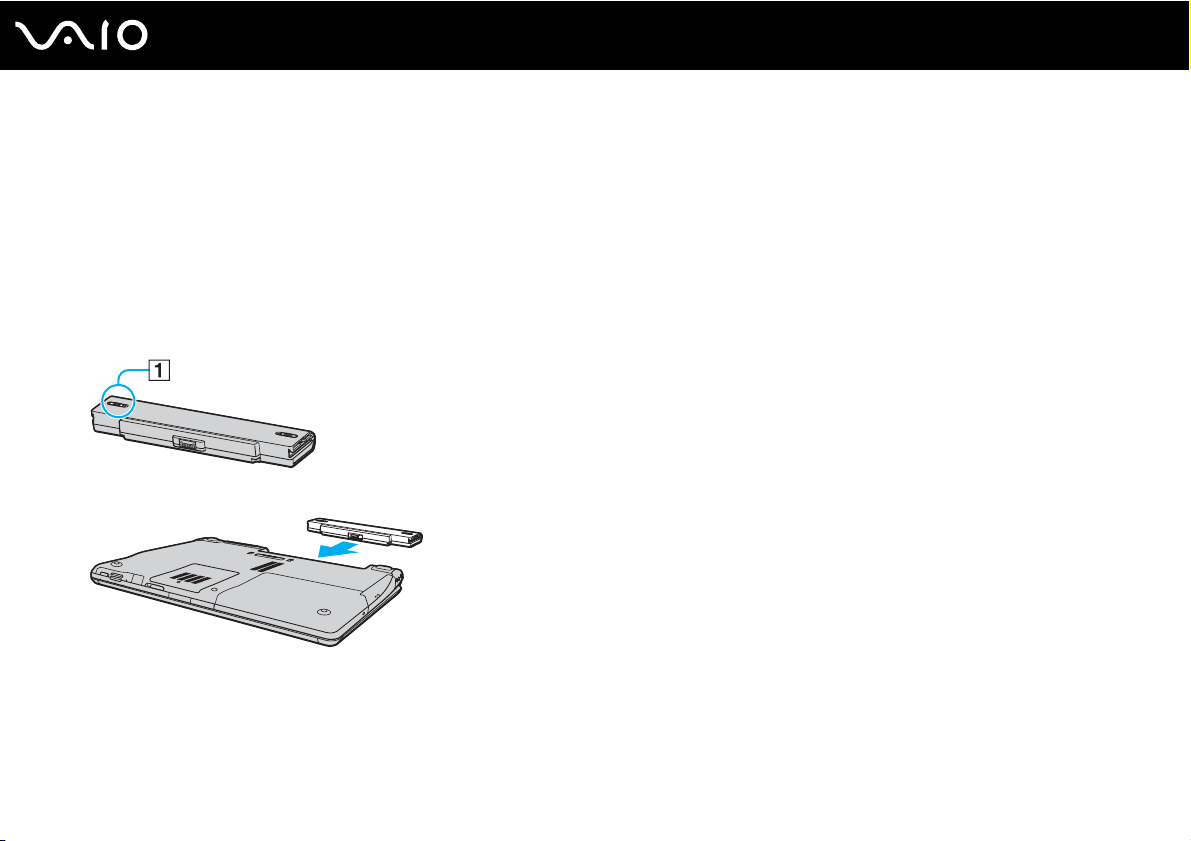
Använda batteriet
Batteriet som levereras med datorn är inte fulladdat vid inköpstillfället.
Sätta i batteriet
Så här sätter du i batteriet
1 Stäng av datorn och stäng LCD-skärmen.
2 Skjut batterispärren (1) till läget UNLOCK.
3 Placera batteriet i batterifacket och se till att det klickar på plats.
26
nN
Komma igång
4 Skjut batterispärren (1) till läget LOCK för att säkra batteriet i datorn.
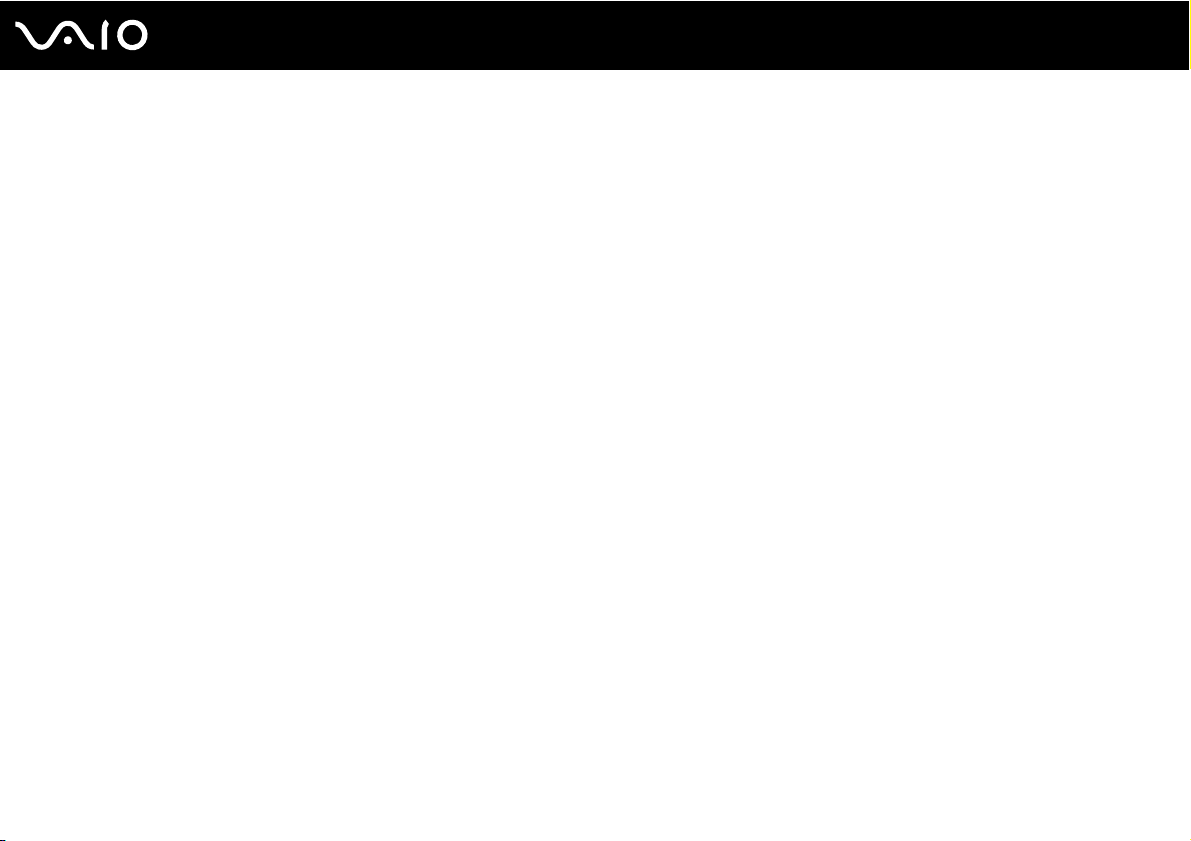
Komma igång
✍
När datorn är direkt ansluten till elnätet med ett batteri isatt drivs den med nätström.
!
Vissa laddningsbara batterier uppfyller inte Sonys kvalitets- och säkerhetskrav. Av säkerhetsskäl fungerar denna dator endast med äkta Sony-batterier,
avsedda för denna modell. Om du sätter i någon annan typ av batteri kommer detta inte att laddas, och datorn fungerar inte.
27
nN
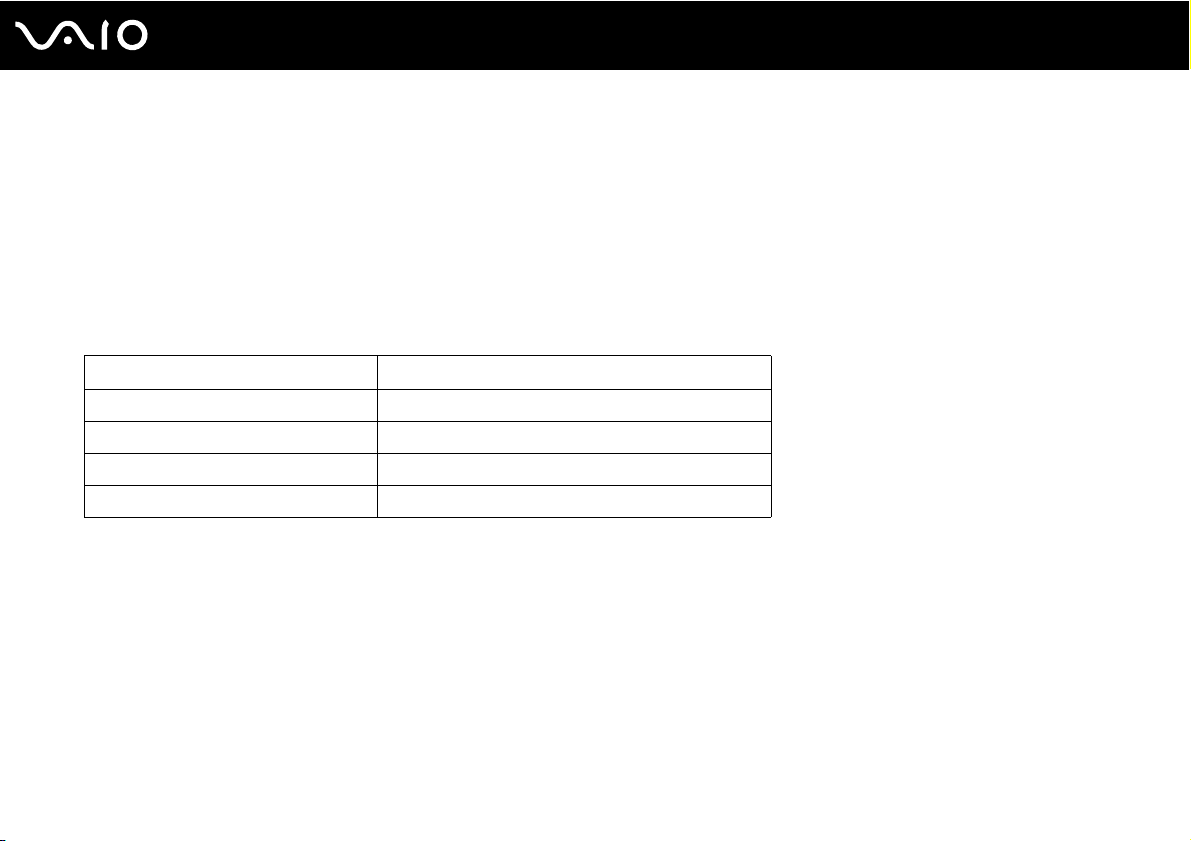
Ladda batteriet
Batteriet som levereras med datorn är inte fulladdat vid inköpstillfället.
Så här laddar du batteriet
1 Sätt i batteriet.
2 Anslut nätadaptern till datorn.
Datorn laddar automatiskt upp batteriet (batteriindikatorn blinkar två gånger i taget medan batteriet laddas upp).
När batteriet har laddats till 85 % stängs batteriindikatorn av.
Batteriindikatorns tillstånd Betyder att
Tänd Datorn drivs av ström från batteriet.
Blinkar Strömmen i batteriet håller på att ta slut.
Dubbelblinkningar Batteriet laddas.
Släckt Datorn drivs av ström från nätuttaget.
28
nN
Komma igång
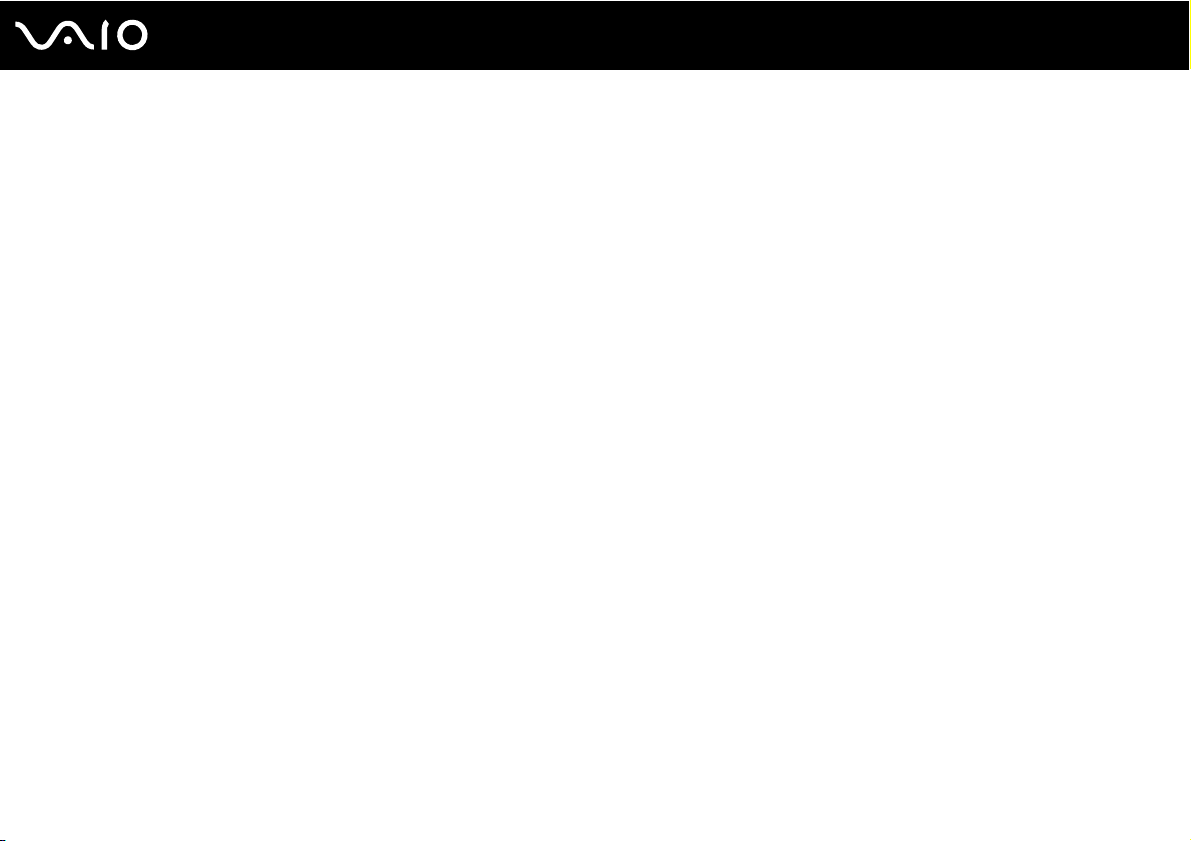
Komma igång
✍
När strömmen i batteriet är på upphällningen blinkar både batteriindikatorn och strömindikatorn.
Låt batteriet sitta kvar i datorn även när den drivs med nätström. Batteriet fortsätter att laddas upp medan du använder datorn.
Om batterinivån sjunker under 10 % kopplar du antingen in nätadaptern för att ladda batteriet igen, eller så stänger du av datorn och sätter i ett fullt
laddat batteri.
Batteriet som levereras med datorn är ett litiumjonbatteri och kan laddas upp när som helst. Batteriets livslängd påverkas inte om du laddar det när det
bara är delvis urladdat.
Batteriindikatorn lyser när datorn drivs på batteri. När batteriet håller på att ta slut börjar både batteriindikatorn och strömindikatorn att blinka.
Vissa program och viss kringutrustning medger inte att datorn går in i Viloläge ens när batteriet håller på att ta slut. Spara ditt arbete ofta, och aktivera
energisparlägen som Vänteläge eller Viloläge manuellt om du vill undvika att data går förlorade vid batteridrift. Om batteriet tar slut medan datorn är
i Vänteläge går osparade data förlorade. Det går inte att återgå till det föregående arbetsläget. Om du vill undvika att data går förlorade bör du spara
data ofta.
När datorn är direkt ansluten till elnätet med ett batteri isatt drivs den med nätström.
29
nN
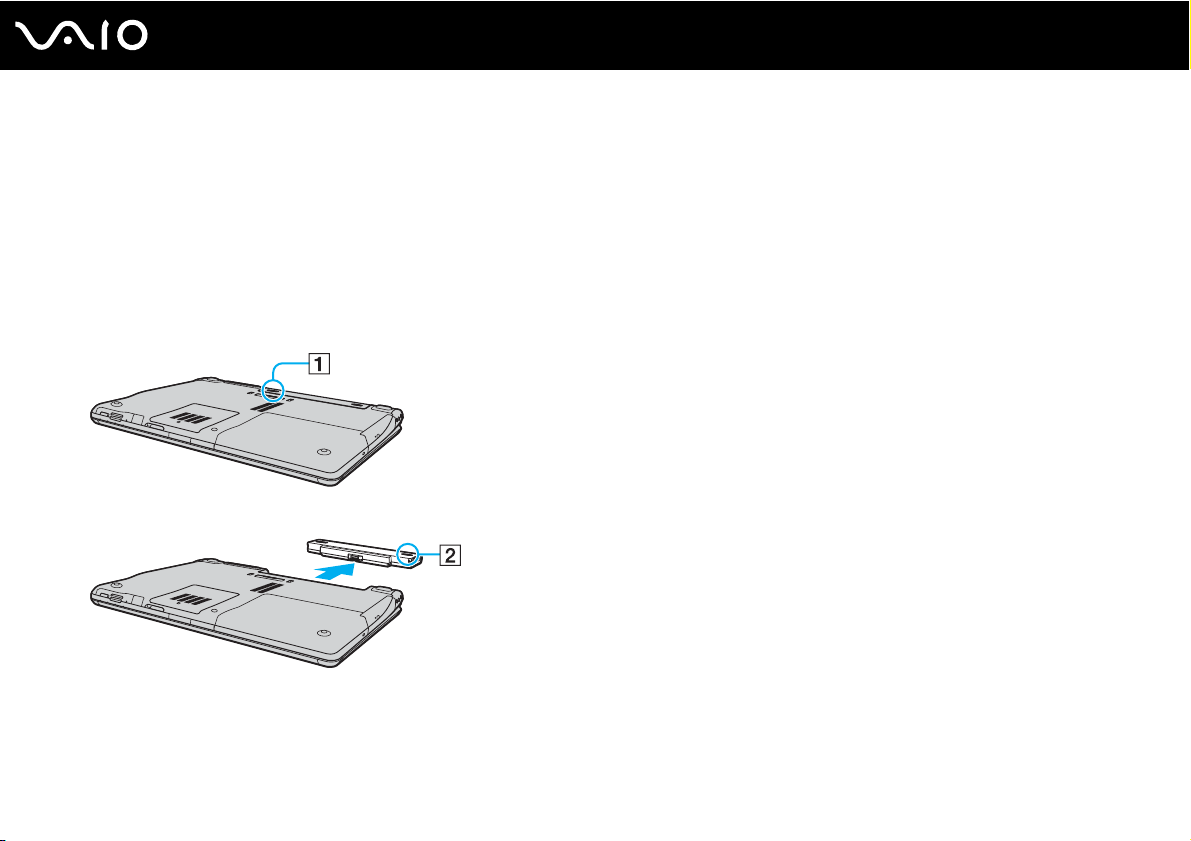
Komma igång
Ta ut batteriet
!
Data kan gå förlorade om du tar ut batteriet medan datorn är påslagen men inte ansluten till nätadaptern, eller om du tar ut batteriet medan datorn är
i Vänteläge.
Så här tar du ut batteriet
1 Stäng av datorn och stäng LCD-skärmen.
2 Skjut batterispärren (1) till läget UNLOCK.
3 Håll frigöringsreglaget (2) öppet och ta ut batteriet från datorn.
30
nN
